k8s 1.12 环境部署及学习笔记
1.K8S概述
1.Kubernetes是什么
2.Kubernetes特性
3.Kubernetes集群架构与组件
4.Kubernetes核心概念
1.1 Kubernetes是什么
• Kubernetes是Google在2014年开源的一个容器集群管理系统,Kubernetes简称K8S。
• K8S用于容器化应用程序的部署,扩展和管理。
• K8S提供了容器编排,资源调度,弹性伸缩,部署管理,服务发现等一系列功能。
• Kubernetes目标是让部署容器化应用简单高效。官方网站:http://www.kubernetes.io
1.2 Kubernetes特性
- 自我修复
在节点故障时重新启动失败的容器,替换和重新部署,保证预期的副本数量;杀死健康检查失败的容器,并且在未准备好之前不会处理客户端请求,确保线上服务不中断。
- 弹性伸缩
使用命令、UI或者基于CPU使用情况自动快速扩容和缩容应用程序实例,保证应用业务高峰并发时的高可用性;业务低峰时回收资源,以最小成本运行服务。
- 自动部署和回滚
K8S采用滚动更新策略更新应用,一次更新一个Pod,而不是同时删除所有Pod,如果更新过程中出现问题,将回滚更改,确保升级不受影响业务。
- 服务发现和负载均衡
K8S为多个容器提供一个统一访问入口(内部IP地址和一个DNS名称),并且负载均衡关联的所有容器,使得用户无需考虑容器IP问题。
- 机密和配置管理
管理机密数据和应用程序配置,而不需要把敏感数据暴露在镜像里,提高敏感数据安全性。并可以将一些常用的配置存储在K8S中,方便应用程序使用。
- 存储编排
挂载外部存储系统,无论是来自本地存储,公有云(如AWS),还是网络存储(如NFS、GlusterFS、Ceph)都作为集群资源的一部分使用,极大提高存储使用灵活性。
- 批处理
提供一次性任务,定时任务;满足批量数据处理和分析的场景。
1.3 Kubernetes集群架构与组件
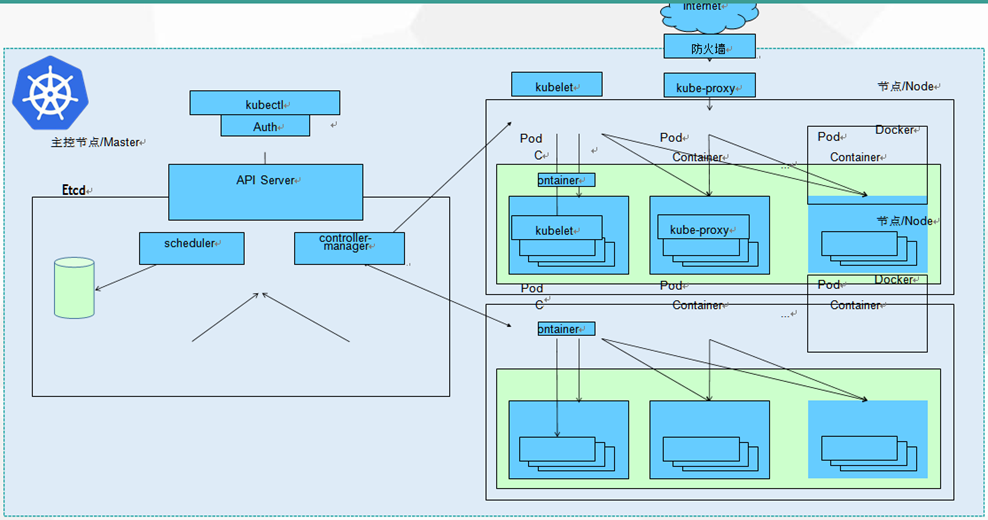
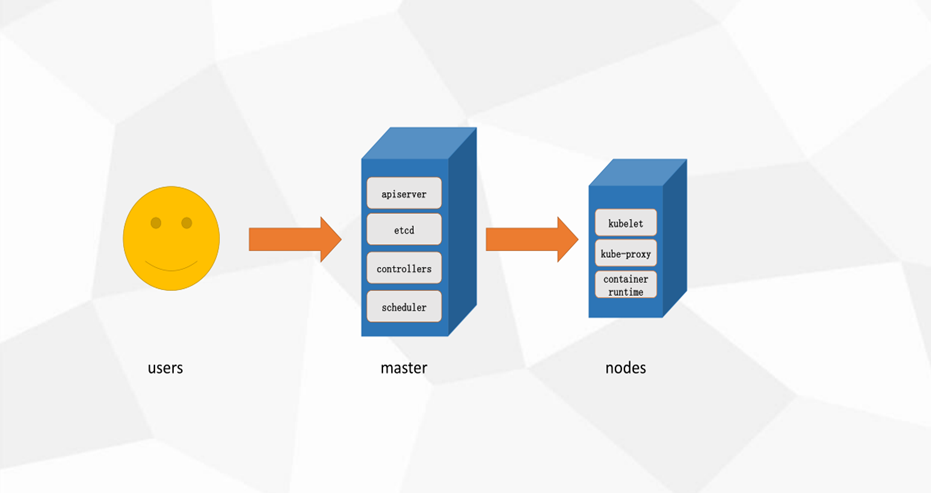
Master
- kube-apiserver
Kubernetes API,集群的统一入口,各组件协调者,以RESTful API提供接口服务,所有对象资源的增删改查和监听操作都交给APIServer处理后再提交给Etcd存储。
- kube-controller-manager
处理集群中常规后台任务,一个资源对应一个控制器,而ControllerManager 就是负责管理这些控制器的。
- kube-scheduler
根据调度算法为新创建的Pod选择一个Node节点,可以任意部署,可以部署在同一个节点上,也可以部署在不同的节点上。
- etcd
分布式键值存储系统。用于保存集群状态数据,比如Pod、Service等对象信息。
Node
- kubelet
kubelet是Master在Node节点上的Agent,管理本机运行容器的生命周期,比如创 建容器、Pod挂载数据卷、下载secret、获取容器和节点状态等工作。kubelet将每个Pod转换成一组容器。
- kube-proxy
在Node节点上实现Pod网络代理,维护网络规则和四层负载均衡工作。
- docker或rocket
容器引擎,运行容器。
1.4 Kubernetes核心概念
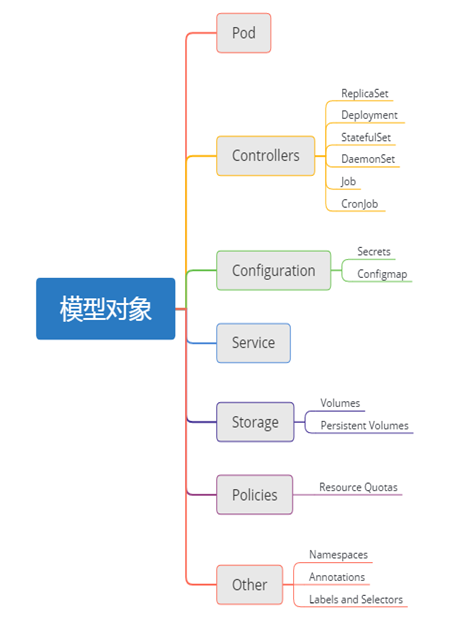
- Pod
- 最小部署单元
- 一组容器的集合
- 一个Pod中的容器共享网络命名空间
- Pod是短暂的
- Controllers
- ReplicaSet : 确保预期的Pod副本数量
- Deployment : 无状态应用部署
- StatefulSet : 有状态应用部署
- DaemonSet : 确保所有Node运行同一个Pod
- Job : 一次性任务
- Cronjob : 定时任务
更高级层次对象,部署和管理Pod
- Service
- 防止Pod失联
- 定义一组Pod的访问策略
- Label: 标签,附加到某个资源上,用于关联对象、查询和筛选
- Namespaces: 命名空间,将对象逻辑上隔离
- Annotations: 注释
2.Kubernetes生产级高可用集群部署
1.官方提供的三种部署方式
2.Kubernetes平台环境规划
3.自签SSL证书
4.Etcd数据库集群部署
5.Node安装Docker
6.Flannel容器集群网络部署
7.部署Master组件
8.部署Node组件
9.部署一个测试示例
10.部署Web UI(Dashboard)
11.部署集群内部DNS解析服务(CoreDNS)
2.1 官方提供的三种部署方式
- minikube
Minikube是一个工具,可以在本地快速运行一个单点的Kubernetes,仅用于尝试Kubernete或日常开发的用户使用。 部署地址:https://kubernetes.io/docs/setup/minikube/
- kubeadm
Kubeadm也是一个工具,提供kubeadm init和kubeadm join,用于快速部署Kubernetes集群。部署地址:https://kubernetes.io/docs/reference/setup-tools/kubeadm/kubeadm/
- 二进制包
推荐,从官方下载发行版的二进制包,手动部署每个组件,组成Kubernetes集群。下载地址:https://github.com/kubernetes/kubernetes/releases
2.2 Kubernetes平台环境规划
|
软件 |
版本 |
|
Linux |
Centos7.5 |
|
Kubernetes |
1.12 |
|
Docker |
18.09 |
|
Etcd |
3.3.10 |
|
Flannel |
0.10 |
|
角色 |
IP |
组件 |
主机名 |
|
Master01 Load Balancer(Master) |
192.168.100.10 192.168.100.50(vip) |
kube-apiserver kube-controller-manager kube-scheduler etcd Nginx L4 |
K8s1 |
|
Master02 Load Balancer(Backup) |
192.168.100.20 |
kube-apiserver kube-controller-manager kube-scheduler etcd Nginx L4 |
K8s2 |
|
Node01 |
192.168.100.30 |
kubelet kube-proxy docker flannel etcd |
K8s3 |
|
Node02 |
192.168.100.40 |
kubelet kube-proxy docker flannel |
K8s4 |
- 单Master集群架构图
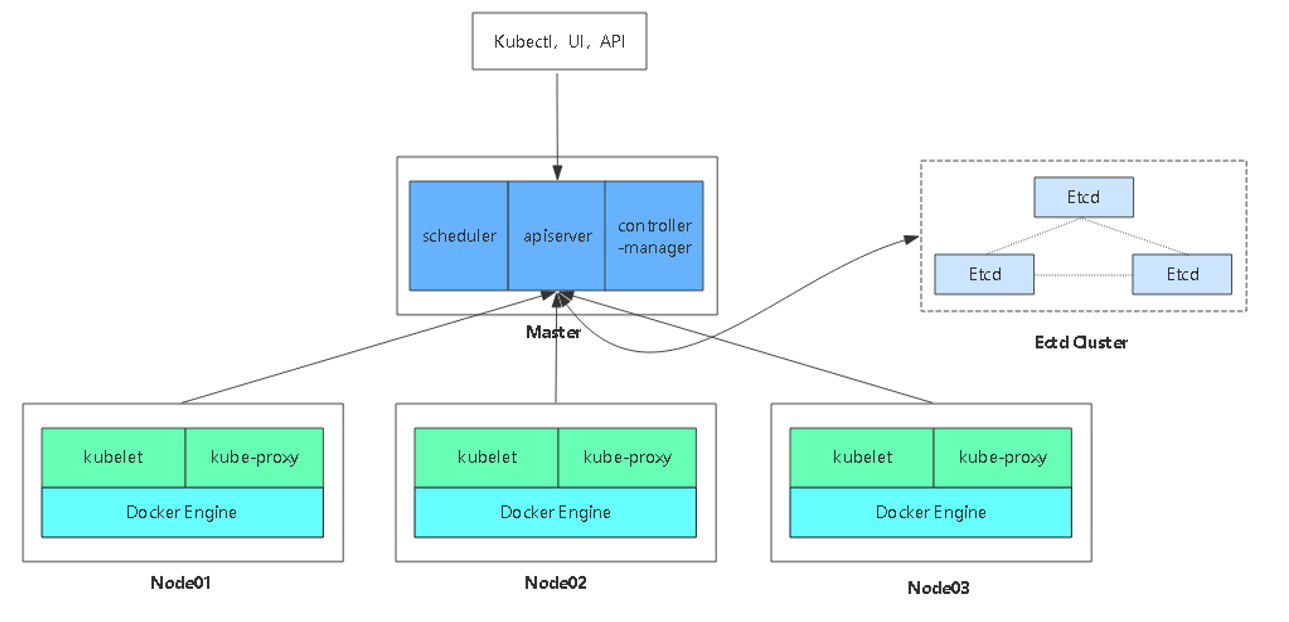
- 多Master集群架构图
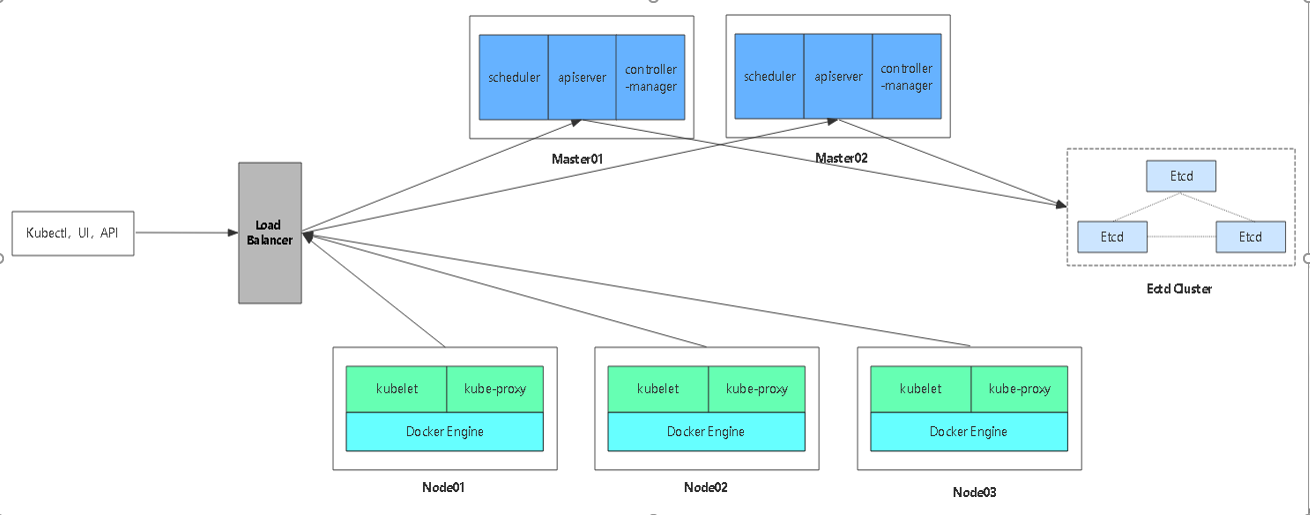
2.3 自签etcd SSL证书
2.3.1 证书规划
|
组件 |
证书 |
etcd |
ca.pem,server.pem,server-key.pem |
flannel |
ca.pem,server.pem,server-key.pem |
|
kube-apiserver |
ca.pem,server.pem,server-key.pem |
|
kubelet |
ca.pem,ca-key.pem |
|
kube-proxy |
ca.pem,kube-proxy.pem,kube-proxy-key.pem |
|
kubectl |
ca.pem,admin.pem,admin-key.pem |
颜色不同,代表有两份证书,意思就是2个不同的ca。
2.3.2 自签etcd及flannel证书
1.使用cfssl工具.
首先在master01安装工具,生成证书。
curl -L https://pkg.cfssl.org/R1.2/cfssl_linux-amd64 -o /usr/local/bin/cfssl curl -L https://pkg.cfssl.org/R1.2/cfssljson_linux-amd64 -o /usr/local/bin/cfssljson curl -L https://pkg.cfssl.org/R1.2/cfssl-certinfo_linux-amd64 -o /usr/local/bin/cfssl-certinfo chmod +x /usr/local/bin/cfssl /usr/local/bin/cfssljson /usr/local/bin/cfssl-certinfo (参见脚本cfssl.sh)
2.生成etcd证书
创建/opt/etcd-cert目录存储etcd证书。
首先创建ca-config.json和ca-csr.json,首先创建ca证书,才能为其它签发证书
ca-config.json
cat > ca-config.json <<EOF
{
"signing": {
"default": {
"expiry": "87600h"
},
"profiles": {
"www": {
"expiry": "87600h",
"usages": [
"signing",
"key encipherment",
"server auth",
"client auth"
]
}
}
}
}
EOF
ca-csr.json
cat > ca-csr.json <<EOF
{
"CN": "etcd CA",
"key": {
"algo": "rsa",
"size": 2048
},
"names": [
{
"C": "CN",
"L": "Beijing",
"ST": "Beijing"
}
]
}
EOF
执行后结果
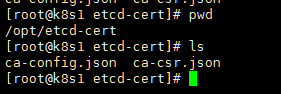
现在开始初始ca证书
cfssl gencert -initca ca-csr.json | cfssljson -bare ca -

现在为etcd签发证书
server-csr.json一定要正确的填写etcd的ip
执行以下命令为etcd签发证书
cfssl gencert -ca=ca.pem -ca-key=ca-key.pem -config=ca-config.json -profile=www server-csr.json | cfssljson -bare server

(参见脚本etcd-cert.sh)
2.4 Etcd数据库集群部署
- 二进制包下载地址
https://github.com/etcd-io/etcd/releases
- 查看集群状态
/opt/etcd/bin/etcdctl \ --ca-file=ca.pem --cert-file=server.pem --key-file=server-key.pem \ --endpoints="https://192.168.0.x:2379,https://192.168.0.x:2379,https://192.168.0.x:2379" cluster-health
- 创建工作目录
etcd工作目录/opt/etcd
mkdir -p /opt/etcd/{bin,cfg,ssl}
1.首先下载etcd包,然后将里面的二进制拷贝至工作目录bin。

2.将etcd证书拷贝至ssl
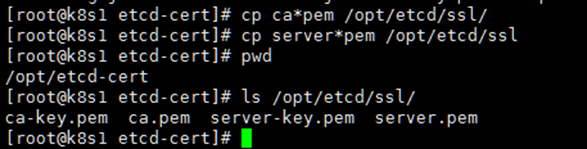
3.这一步使用脚本来初始etcd配置文件以及服务控制文件(参见脚本etcd.sh)

执行此脚本的时候会停住,因为etcd节点在需找其它其它节点。
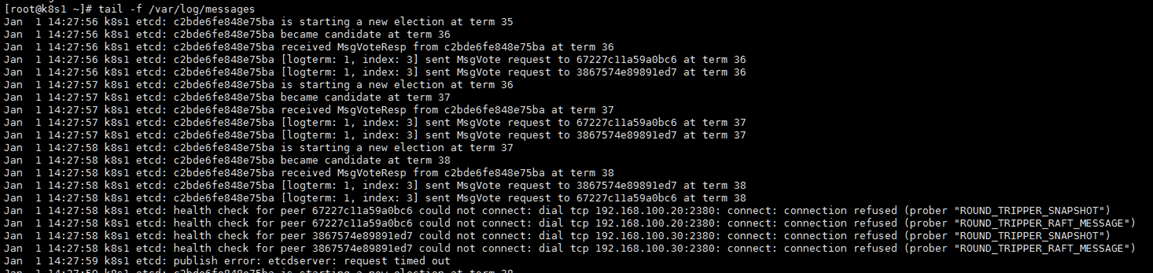
4.现在验证一下上一步脚本生成的配置文件以及服务控制文件
/opt/etcd/cfg/etcd
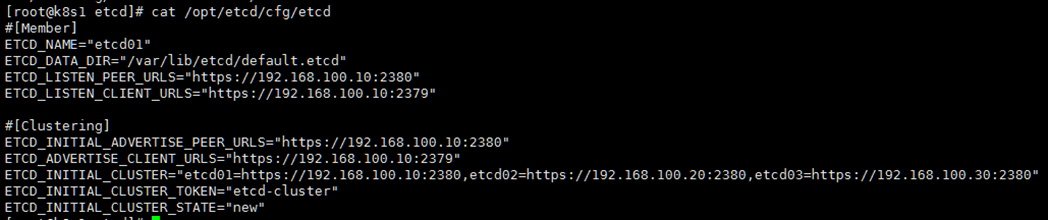
/usr/lib/systemd/system/etcd.service
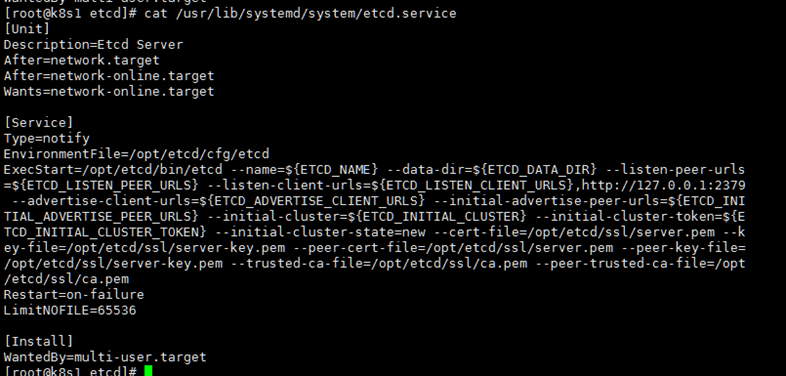
5.将etcd拷贝至其它两台etcd服务器后,修改配置
拷贝至etcd02
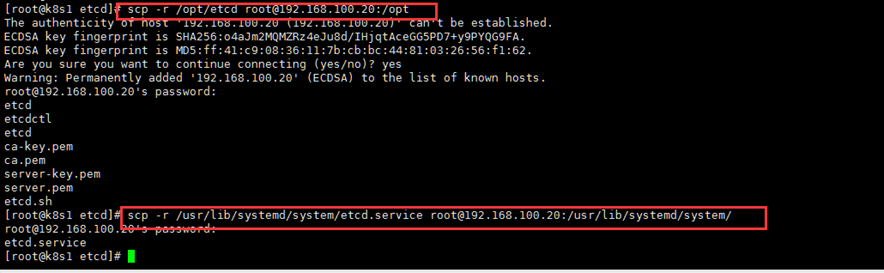
修改etcd02配置
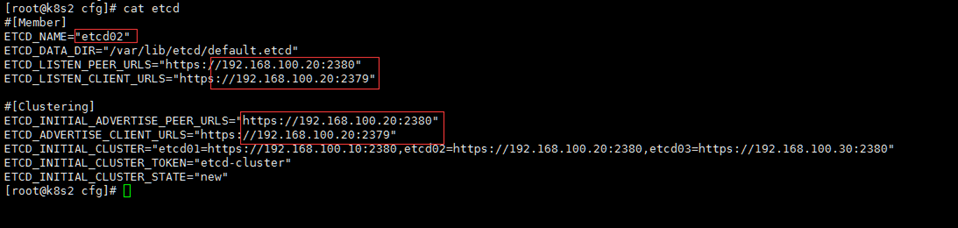
将服务加入系统管理

拷贝至etcd03
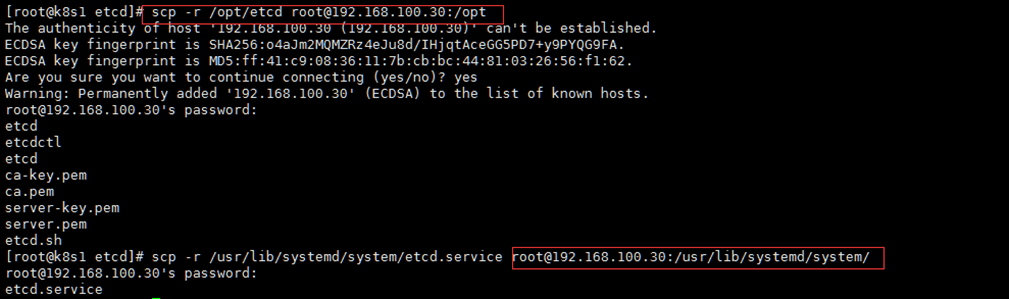
修改etcd03配置
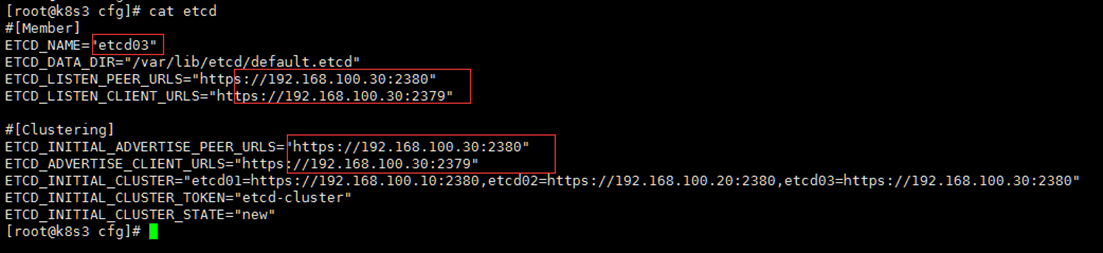
将服务加入系统管理

6.启动三台机器etcd服务,并检查集群状态。

2.5 Flannel网络部署
2.5.1 Flannel工作原理
Overlay Network:覆盖网络,在基础网络上叠加的一种虚拟网络技术模式,该网络中的主机通过虚拟链路连接起来。
VXLAN:将源数据包封装到UDP中,并使用基础网络的IP/MAC作为外层报文头进行封装,然后在以太网上传输,到达目的地后由隧道端点解封装并将数据发送给目标地址。
Flannel:是Overlay网络的一种,也是将源数据包封装在另一种网络包里面进行路由转发和通信,目前已经支持UDP、VXLAN、AWS VPC和GCE路由等数据转发方式。
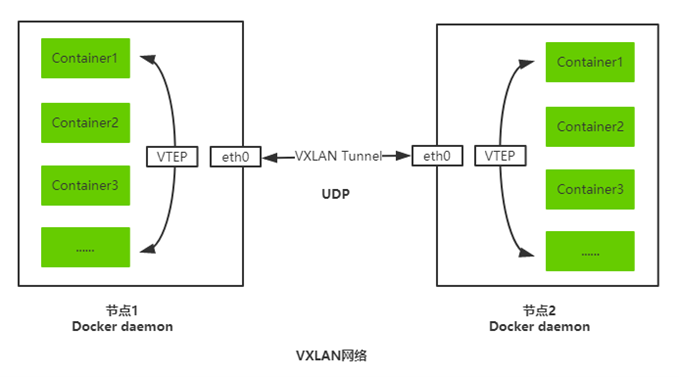
2.5.2 Flannle部署
1.写入分配的子网段到etcd,供flanneld使用
/opt/etcd/bin/etcdctl \
--ca-file=ca.pem --cert-file=server.pem --key-file=server-key.pem \
--endpoints="https://192.168.0.x:2379,https://192.168.0.x:2379,https://192.168.0.x:2379" \ set /coreos.com/network/config '{ "Network": "172.20.0.0/16", "Backend": {"Type": "vxlan"}}'
2.下载二进制包
https://github.com/coreos/flannel/releases
3.部署与配置Flannel
4.systemd管理Flannel
5.配置Docker使用Flannel生成的子网
6.启动Flannel
注意:因为flannel使用的证书是etcd的,所以这里可以不用创建证书。
1.写入分配的子网到etcd,供flanneld使用。(etcd节点执行)
/opt/etcd/bin/etcdctl --ca-file=ca.pem --cert-file=server.pem --key-file=server-key.pem --endpoints="https://192.168.100.10:2379,https://192.168.100.20:2379,https://192.168.100.30:2379" set /coreos.com/network/config '{ "Network": "172.20.0.0/16", "Backend": {"Type": "vxlan"}}'

然后使用get查看

2.将二进制包拷贝至node节点,因为只有node节点才需要flannel网络
首先在node节点创建flannel的文件夹。
mkdir -p /opt/kubernetes/{bin,cfg,ssl}
解压flannel包,然后将二进制文件拷贝至bin目录下

生成flannel配置文件
cat <<EOF >/opt/kubernetes/cfg/flanneld
FLANNEL_OPTIONS="--etcd-endpoints=${ETCD_ENDPOINTS} \
-etcd-cafile=/opt/etcd/ssl/ca.pem \
-etcd-certfile=/opt/etcd/ssl/server.pem \
-etcd-keyfile=/opt/etcd/ssl/server-key.pem"
EOF
但是还不够,需要把etcd的信息补充完毕(连接etcd的端点信息)

Flannel证书,由于etcd与node混合部署,所以第一台flannel是不需要去复制证书的
生成flannel 服务控制文件
cat <<EOF >/usr/lib/systemd/system/flanneld.service [Unit] Description=Flanneld overlay address etcd agent After=network-online.target network.target Before=docker.service [Service] Type=notify EnvironmentFile=/opt/kubernetes/cfg/flanneld ExecStart=/opt/kubernetes/bin/flanneld --ip-masq \$FLANNEL_OPTIONS ExecStartPost=/opt/kubernetes/bin/mk-docker-opts.sh -k DOCKER_NETWORK_OPTIONS -d /run/flannel/subnet.env Restart=on-failure [Install] WantedBy=multi-user.target EOF
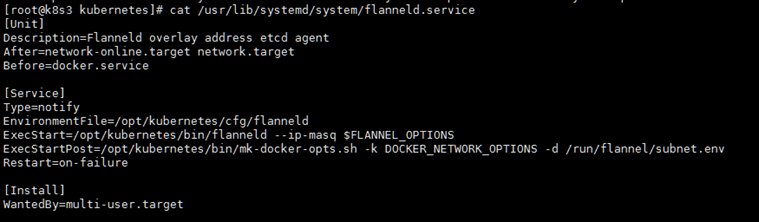
3.启动flannel 验证

启动服务后日志会输出开始操作iptables
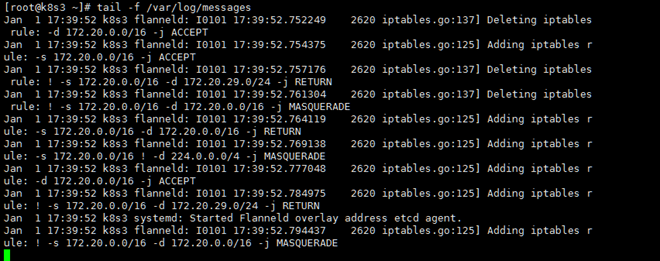
然后查看flannel分配的子网

4.更改docker配置文件,使之使用flannel网络
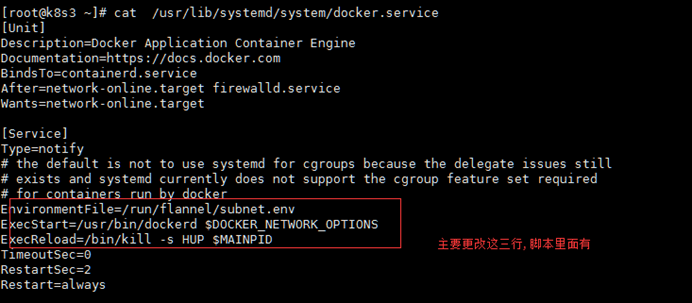
然后重启docker验证

网卡验证
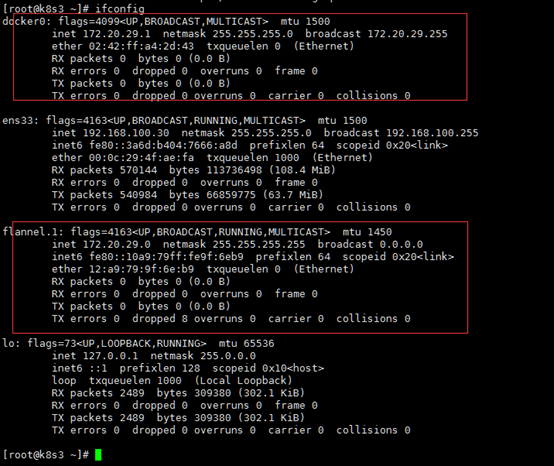
5.现在部署node02(从这里开始,也是部署每一个新node节点需要做的事情)
由于node02没有etcd的证书,所以这里需要将etcd的证书拷贝过去。


然后将flannel 服务及配置拷贝过去。

然后启动node02的flannel
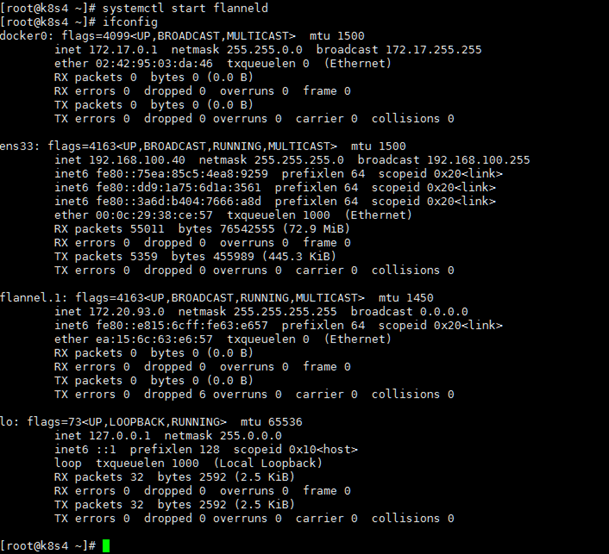
重启docker

6.验证
现在在node01 和node02各创建一个测试镜像进行测试
Node01
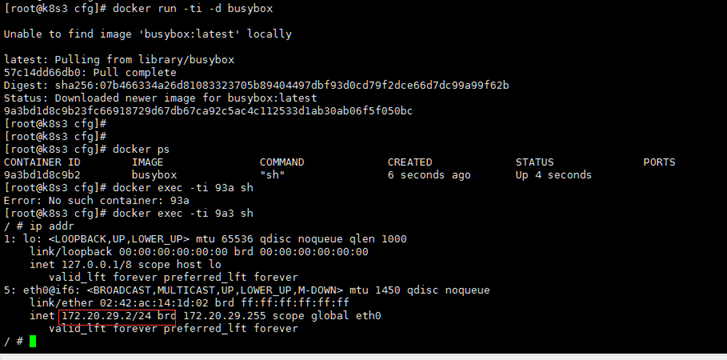
Node02
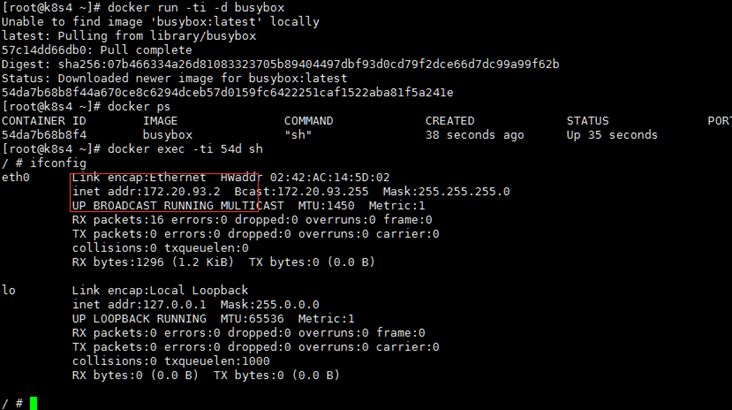
现在node01 ping node02
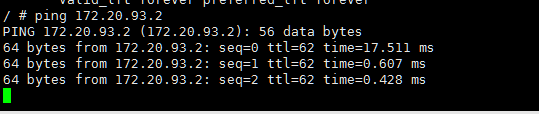
2.6 自签api server ssl证书
本章也不是单纯自签apiserver证书,比如kubelet ,kube-proxy都会使用脚本一并签发,不同的是在以下证书,有多的字段,比如
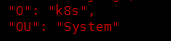
o代表用户,OU代表组,后面都会用到
参考脚本 k8s-cert.sh

所有证书都放在master01节点上
整个脚本有一个地方需要注意,在签发api证书时,这里的ip一定要包括master所有节点以及vip,这里10.0.0.1一定要,这是集群ip的地址。
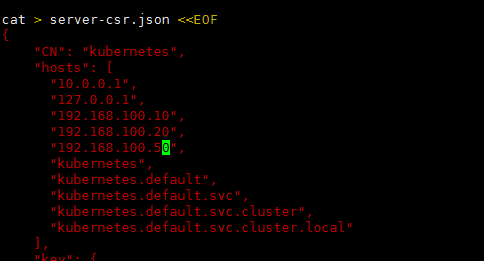

2.7 单master集群-部署master01
1.kube-apiserver
2.kube-controller-manager
3.kube-scheduler
配置文件 -> systemd管理组件 -> 启动
2.7.1 Kube-apiserver
Kube-apiserver 方式和上述方式一样,只不过证书以及配置文件需要有几点注意。
1.在master01创建/opt/kubernetes/文件夹

2.将需要用到的二进制包拷贝至对应目录


3.拷贝证书至对应目录
因为etcd的证书本来就在master上,所以这里就不拷贝了,现在拷贝api证书

4.生成token.csv文件
此文件是node集群需要的用户名和一些参数
首先生成一串token字符串


参数一: 字符串token值
参数二: node用户名
参数三: node 用户组id
参数四: node用户组
此参数在后续node端会详细讲解
5.使用脚本生成kube-apiserver配置及服务控制脚本。 (apiserver.sh)
脚本需要指定etcd集群信息和本地master信息,配置里面需要的证书和token已经在前面准备好了

查看配置文件
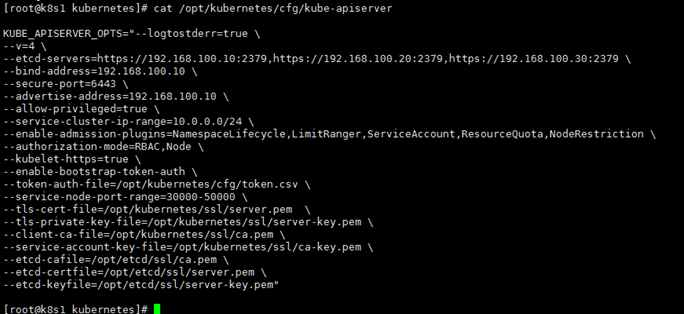
查看服务控制脚本
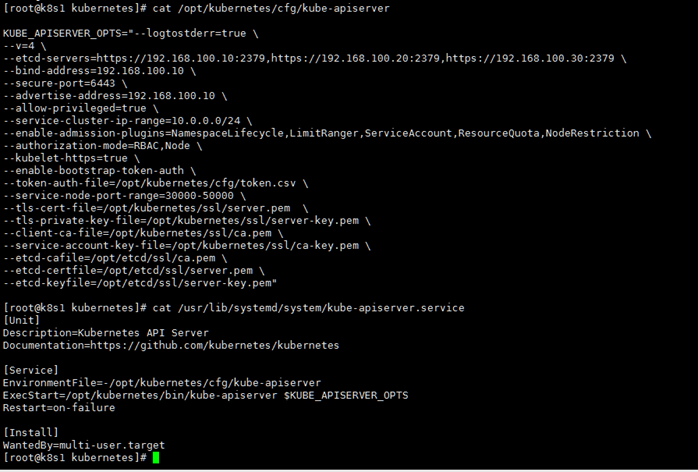
6.验证kube-apiserver是否正常
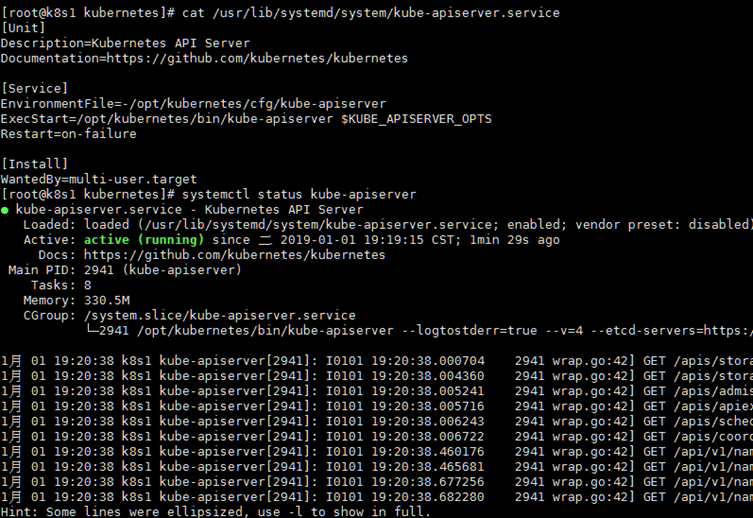
2.7.2 kube-controller-manager
kube-controller-manager服务和api服务一样,改的东西也比较少,所以执行脚本后将不在贴出配置信息。
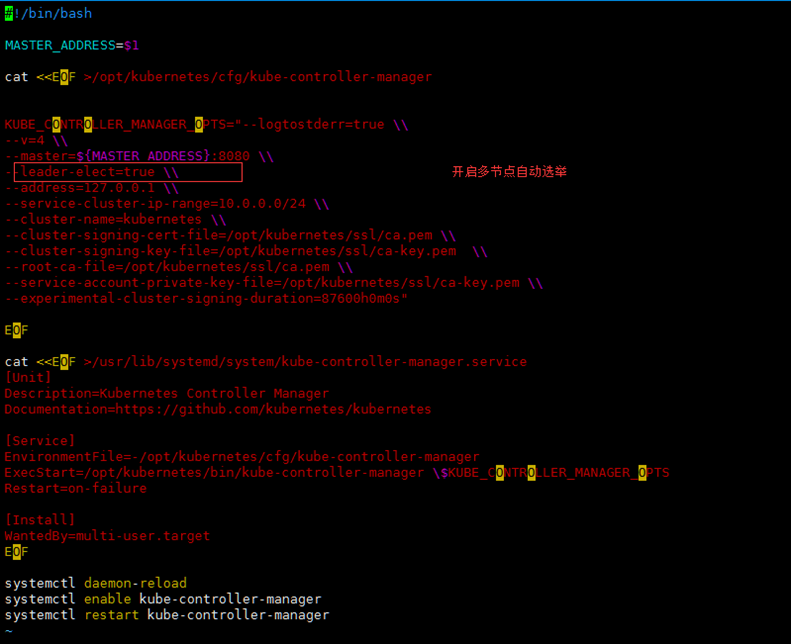
执行脚本

查看服务状态

2.7.3 kube-scheduler
kube-scheduler和 kube-controller-manager一样,只需要注意配置里面的 集群选举打开即可。

2.7.4 验证
这里没有api模块的信息,但是当能正常返回集群组件信息的时候,代表api已经正常了。
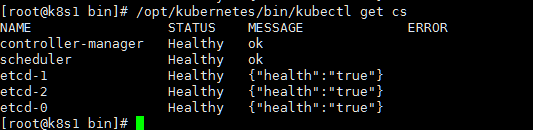
2.8 NODE 节点部署
1) 将kubelet-bootstrap用户绑定到系统集群角色
kubectl create clusterrolebinding kubelet-bootstrap \ --clusterrole=system:node-bootstrapper \ --user=kubelet-bootstrap
2) 创建kubeconfig文件
3) 部署kubelet,kube-proxy组件
1.首先准备将kubelet-bootstrap用户绑定到系统集群角色。
此步骤如果不绑定创建用户,node启动时会报用户没有绑定的错误,也就无法给node颁发证书。
此操作在master节点上操作
首先将kubelet加入系统变量,这样方便操作

创建绑定用户,将kubelet-bootstarp 绑定到role角色上

2.这里准备node节点需要的文件
需要在master节点操作,因为 生成bootstrap.kubeconfig 的文件需要ca.pem文件,而node配置文件需要指定bootstrap.kubeconfig和kube-proxy kubeconfig。
这里使用kubeconfig.sh 脚本来生成配置文件,脚本里面的变量名BOOTSTRAP_TOKEN 一定要是之前token里面相同的。
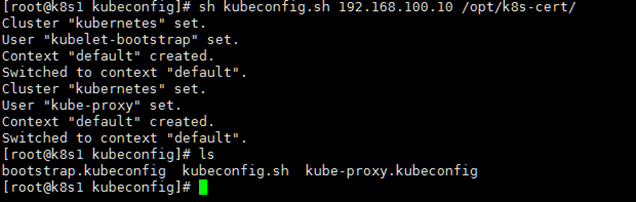
以上会多出2个配置文件,这里一定要注意不要生成脚本时填写错误
然后将生成的2个配置文件拷贝至node节点的/opt/kubernetes/cfg里面

3.将node需要的二进制 文件拷贝至node节点。

将node节点生成配置的脚本也拷贝至node节点


4.Kubelet 服务部署
使用kubelet.sh 来生成 配置文件以及服务控制文件,服务控制文件里面需要指定之前生成的bootstrap.kubeconfig,3个文件是调用的一个关系。
这里需要注意,kubelet里面设置了pod去下载的镜像源,这里稍微注意一下
执行脚本指定node节点地址以及dns服务器地址

启动成功后可以在/opt/kubernetes/ssl里面看到颁发的证书

5.Kube-proxy服务部署
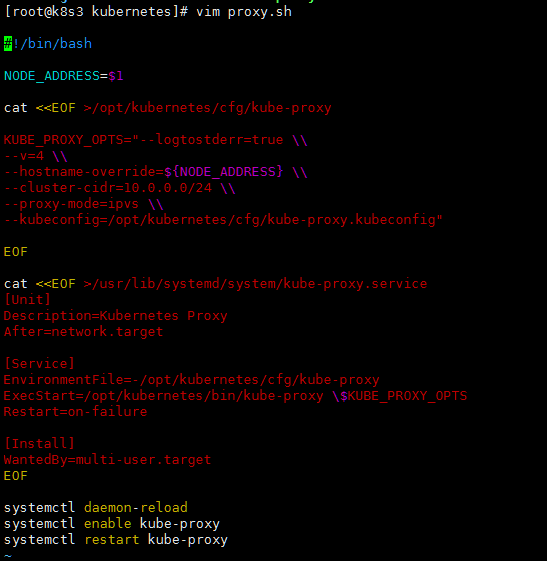
Proxy 脚本没什么需要注意的,不过,proxy-mode参数1.11版本之前是iptables的模式,1.12之后ip_vs已经稳定了

6.在master通过node节点的请求
回到master节点查看待审批的请求

现在予许通过

7.重复第2步-第6步的操作,将第二台node加入集群
拷贝bootstrap.kubeconfig kube-proxy.kubeconfig 至第二台node节点

拷贝生成配置文件和服务文件脚本至第二台node节点

拷贝二进制安装文件至 第二台node节点

执行脚本生成配置文件并启动服务

在master节点,通过审批
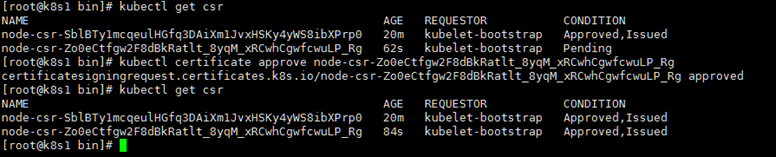
2.9 运行一个测试示例
2.9.1 运行一个示例

查看pods状态

映射端口以nodeport的模式


首先在node01上访问
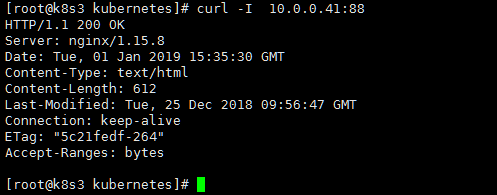
然后在node02上访问
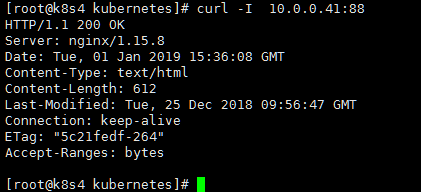
然后用本机浏览器直接访问node端口
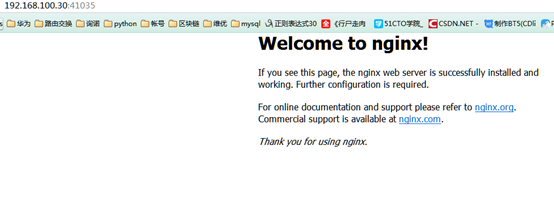
查看分布情况

2.9.2 开启日志访问权限以及交互权限
由于创建pod后,使用kubectl直接去exec进入交互和logs是权限拒绝的,这里使用以下方案,开始匿名访问权限,并将匿名用户加入管理员角色权限。
1.首先开始node节点的匿名访问权限。
针对所有node
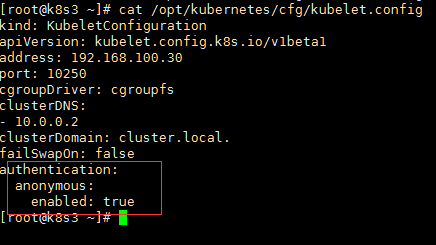
然后重启kubelet服务

2.将匿名用户加入系统权限里面
kubectl create clusterrolebinding cluster-system-anonymous --clusterrole=cluster-admin --user=system:anonymous

3.验证
现在可以进入容器,也可以查看容器日志

2.10 部署 WEB UI
创建web ui的方式是使用kubectl yml的方式,这里总共有6个文件需要创建。(一个授权token文件是自己编写的)。
这里也只有2个文件需要更改一下。
1.更改dashboard-controller.yml文件。
更改里面的镜像地址,因为默认是谷歌地址,国内无法访问。
文件路径

2019年6月10日星期一 v1.10.0阿里云只有1.10.1版本了
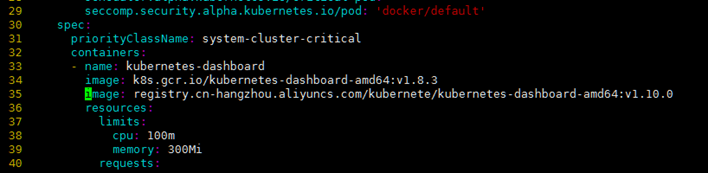
2.更改dashboard-service 的NodePort,否则客户端无法使用浏览器访问
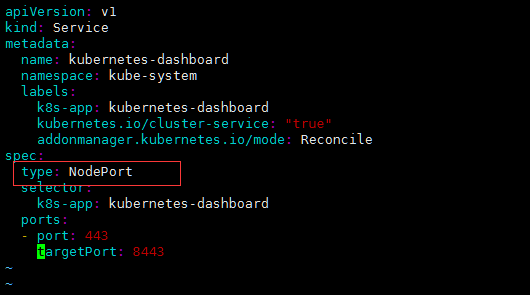
3.创建5个yml文件,然后验证
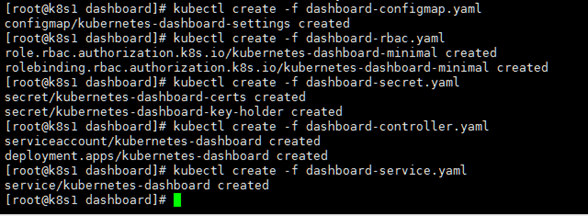
查看namespace是否创建dashboard

查看nodeport

4.添加权限token文件
到这一步,dashboard可以访问了,但是没有token文件,无法正常登陆,所以这里使用一个自建的权限文件来生成token。

5.查看token密钥,然后访问测试
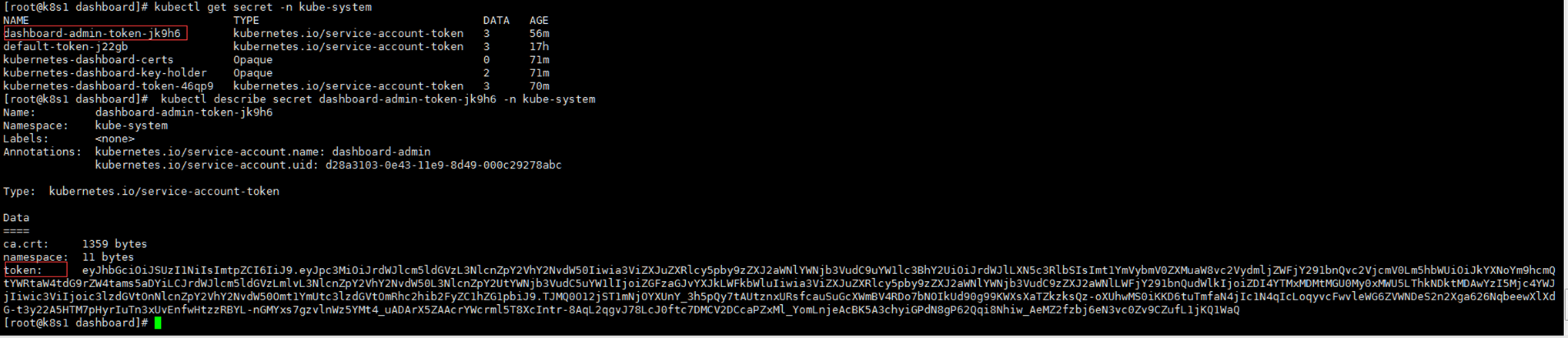
6.使用令牌的方式访问,推荐火狐浏览器,其它浏览器因为证书问题会直接拒绝。
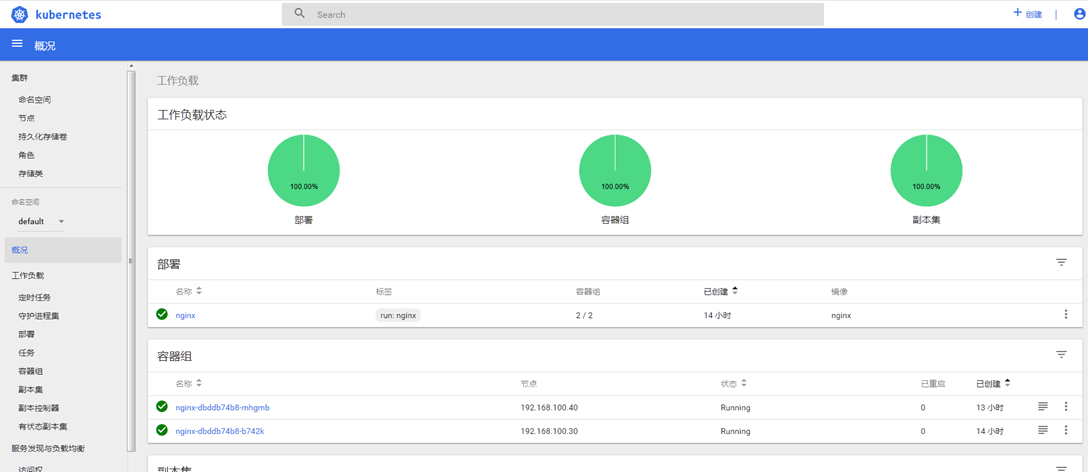
2.11 多master集群-部署master02
本章使用nginx 做4层负载,keepalived做高可用,所以本章要注意以下几点。
- 主要是master做高可用,而除了api server以外,schedul和controller都是自带选举可用节点,所以主要是给api server做高可用。
- 所有node节点请求的api server都是一个vip。
- 由于使用nginx做4层转发,所以nginx监听端口需要更改。
2.11.1 配置master02
配置master02 可以直接将 master01的配置拷贝过去,稍作更改即可。
1.master01配置,服务控制脚本以及证书。
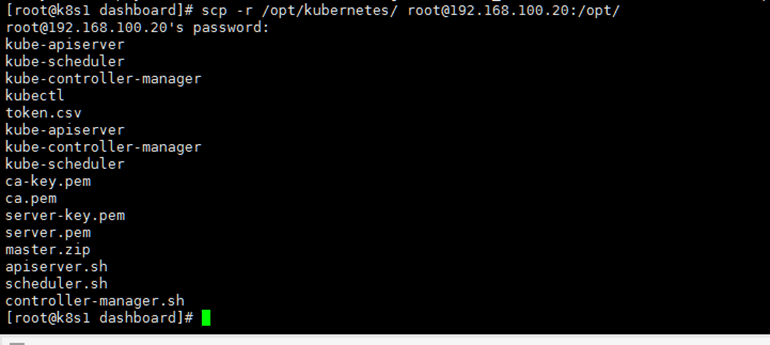

配置文件只需要更改api 配置的两处的 绑定IP就可以启动三个服务了。

验证搭建完成
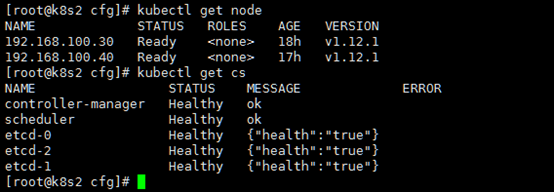
2.11.2 安装nginx L4
Nginx 使用14.02版本,yum源上官网查找
只需要在http相同层级加以下配置即可。
stream {
log_format main '$remote_addr $upstream_addr - [$time_local] $status $upstream_bytes_sent';
access_log /var/log/nginx/k8s-access.log main;
upstream k8s-apiserver {
server 192.168.100.10:6443;
server 192.168.100.20:6443;
}
server {
listen 0.0.0.0:6444;
proxy_pass k8s-apiserver;
}
}
以上有2点需要注意:
- 由于l4 负载与master 公用,所以nginx监听端口一定不能是6443。
- 在http同级写一个stream模块,upstream不能加 http,否则就是7层转发。

使用以上方式,配置另一台nginx 服务。
2.11.3 安装keepalived
如果出现vip切换问题,请更改主备配置文件里面的virtual_router_id为其它相同的数本工具也使用yum安装,只需要注意一下检测nginx的脚本即可。
主配置文件
global_defs {
# 接收邮件地址
notification_email {
acassen@firewall.loc
failover@firewall.loc
sysadmin@firewall.loc
}
# 邮件发送地址
notification_email_from Alexandre.Cassen@firewall.loc
smtp_server 127.0.0.1
smtp_connect_timeout 30
router_id NGINX_MASTER
}
vrrp_script check_nginx {
script "/etc/keepalived/check_nginx.sh"
}
vrrp_instance VI_1 {
state MASTER
interface ens33
virtual_router_id 51 # VRRP 路由 ID实例,每个实例是唯一的
priority 100 # 优先级,备服务器设置 90
advert_int 1 # 指定VRRP 心跳包通告间隔时间,默认1秒
authentication {
auth_type PASS
auth_pass 1111
}
virtual_ipaddress {
192.168.100.50/24
}
track_script {
check_nginx
}
}
备配置文件
global_defs {
# 接收邮件地址
notification_email {
acassen@firewall.loc
failover@firewall.loc
sysadmin@firewall.loc
}
# 邮件发送地址
notification_email_from Alexandre.Cassen@firewall.loc
smtp_server 127.0.0.1
smtp_connect_timeout 30
router_id NGINX_MASTER
}
vrrp_script check_nginx {
script "/etc/keepalived/check_nginx.sh"
}
vrrp_instance VI_1 {
state BACKUP
interface ens33
virtual_router_id 51 # VRRP 路由 ID实例,每个实例是唯一的
priority 90 # 优先级,备服务器设置 90
advert_int 1 # 指定VRRP 心跳包通告间隔时间,默认1秒
authentication {
auth_type PASS
auth_pass 1111
}
virtual_ipaddress {
192.168.100.50/24
}
track_script {
check_nginx
}
}
Check_nginx
count=$(ps -ef |grep nginx |egrep -cv "grep|$$")
if [ "$count" -eq 0 ];then
systemctl stop keepalived
fi
请验证完成主备切换
2.11.4 配置node连接 vip接口
首先查看哪些连接api server。
Node01
更改前

更改后

Node02
更改前

更改后

然后两台node重启kubelet和kube-proxy服务
然后监听主master的日志
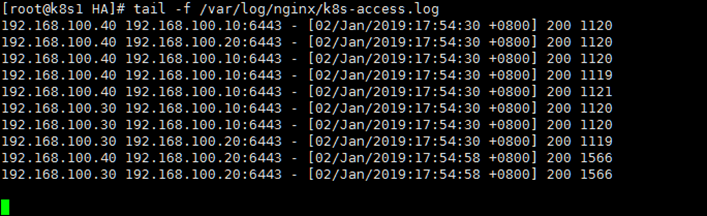
2.12 Core-dns
早期版本是用kube-dns,但是部署方式复杂。
包路径在/tools/Soft/kubernetes/cluster/addons/dns/coredns,该目录下有文件

1.修改 coredns.yaml.sed.
以下3处内容
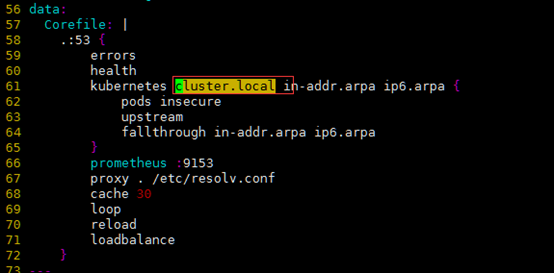
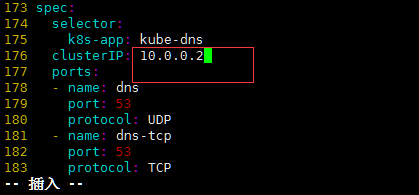
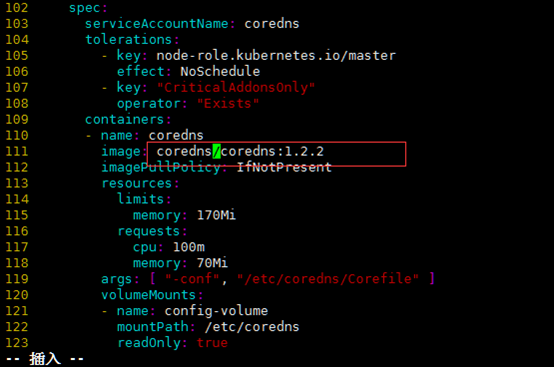
2.创建dns容器
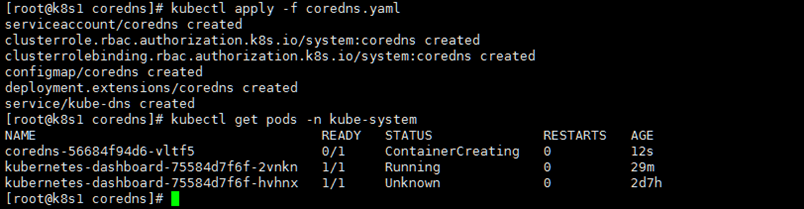
3.创建一个容器测试解析。
同一个命令空间解析测试
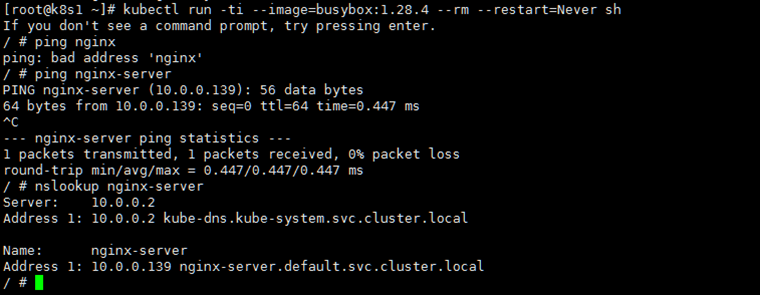
不同命名空间解析测试
不同命令空间需要加上命令空间后缀才能解析
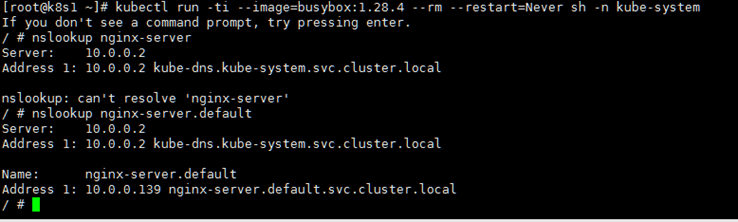
3.kubectl 命令行管理工具
3.1 kubectl 基本使用

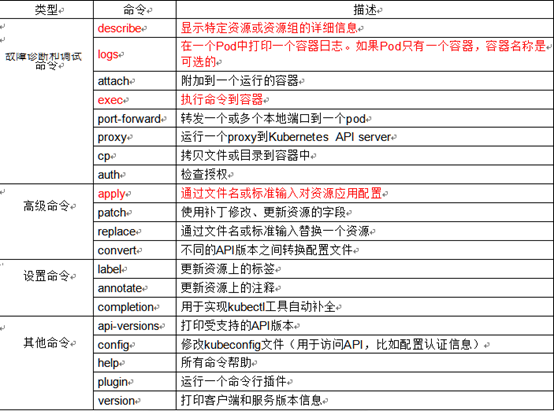
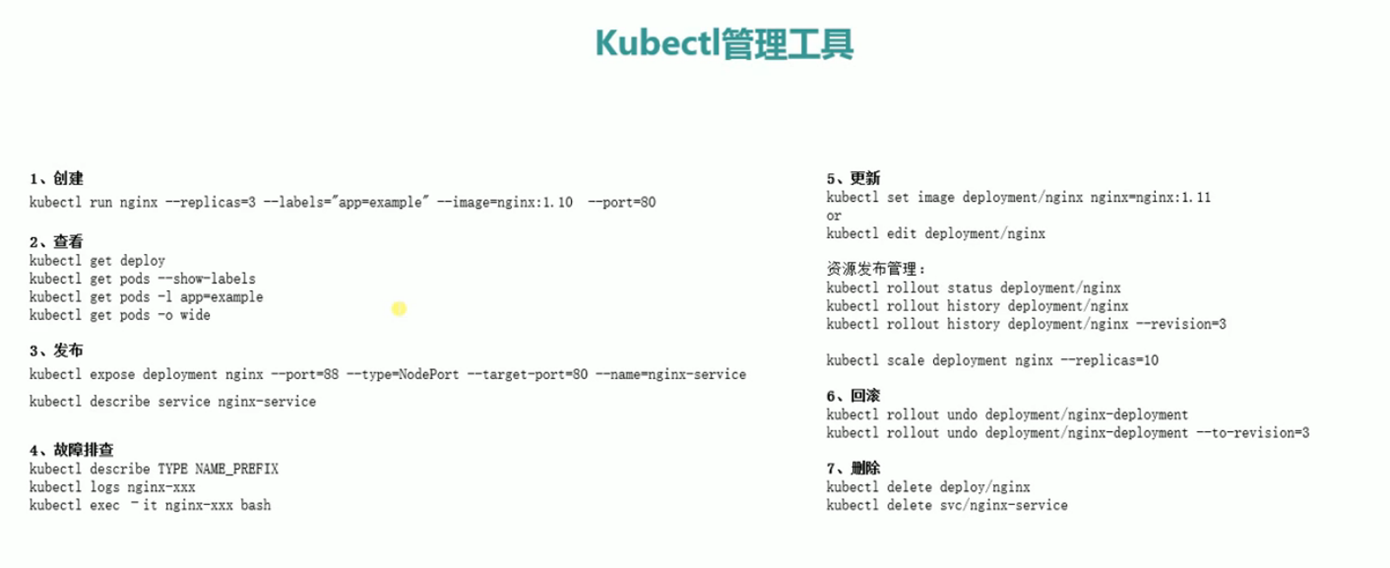
3.2 Kubectl 部署远程连接
首先这里介绍,在使用kubectl工具的时候一般是在master节点上,kubectl请求的是本机的127.0.0.1:8080未加密的远程api server端口,现在部署至node节点,查看解决方案。
以下是学习截图
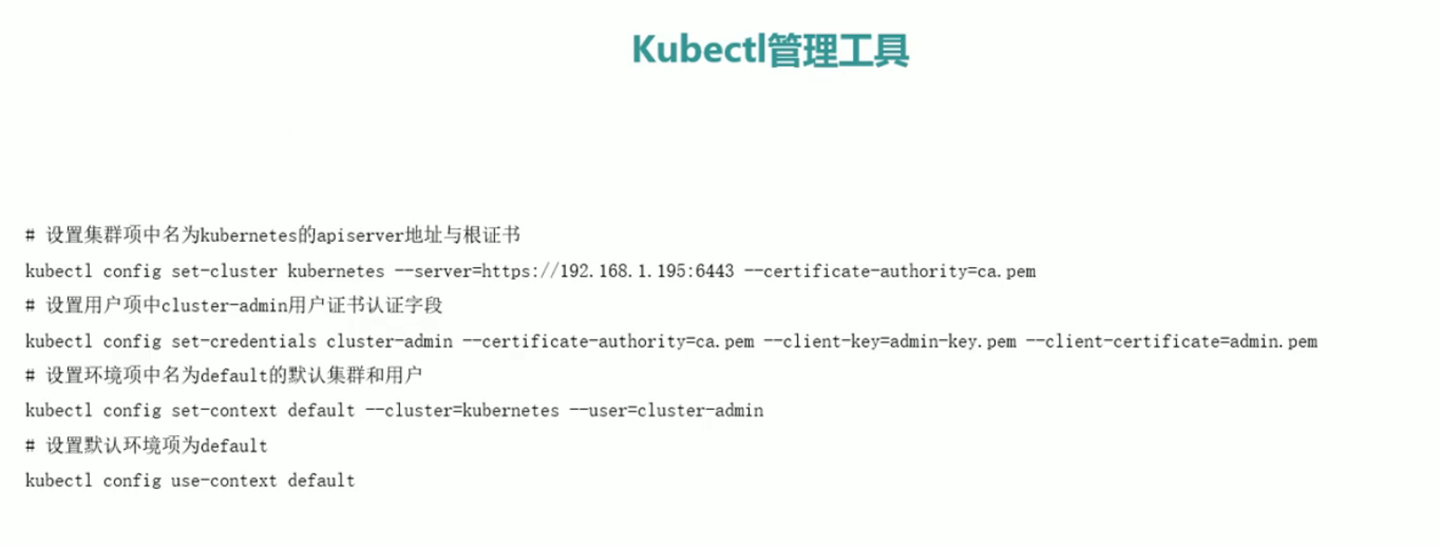
具体命令
./kubectl config set-cluster kubernetes --server=https://192.168.100.50:6444 --certificate-authority=ca.pem
./kubectl config set-credentials cluster-admin --certificate-authority=ca.pem --client-key=admin-key.pem --client-certificate=admin.pem
./kubectl config set-context default --cluster=kubernetes --user=cluster-admin
./kubectl config use-context default
需要使用ca.pem以及admin的证书。
上图中每一步执行就是为了写一个配置文件。
1.拷贝需要的二进制文件及密钥至客户端

2.按照上图中执行每一条命令来生成配置文件

查看root文件夹生成的配置文件
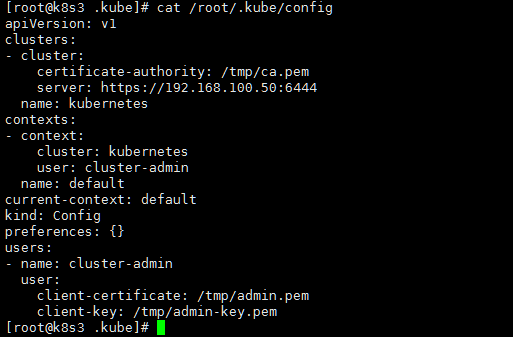
验证结果

4.YAML文件
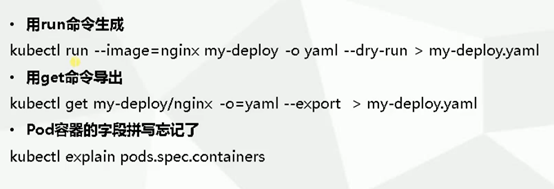
5.深入理解Pod对象
5.1 Pod容器分类
• Infrastructure Container:基础容器
- 维护整个Pod网络空间
• InitContainers:初始化容器
- 先于业务容器开始执行
• Containers:业务容器
- 并行启动
基础容器在node节点的配置文件是已经指定的,每次创建一个pod都会创建一个这样的容器。
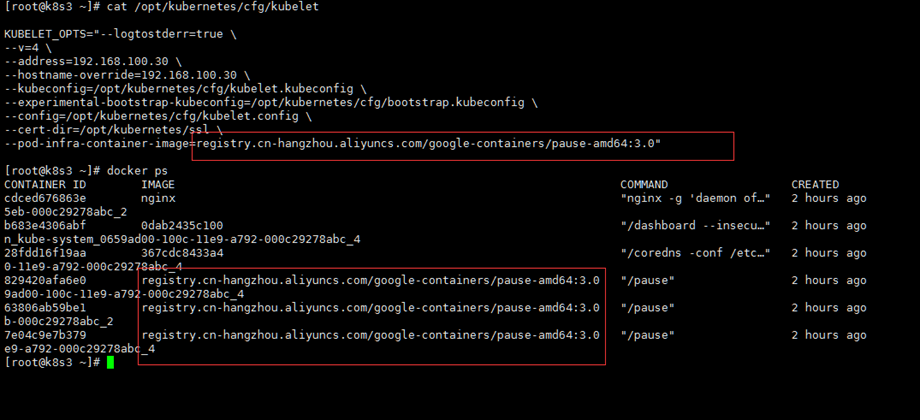
初始化容器 初始化一些操作,比如之前无状态的,给一个pod里面的容器做一些初始顺序的控制。
业务容器就没必要解释了。
5.2 Pod镜像拉取策略
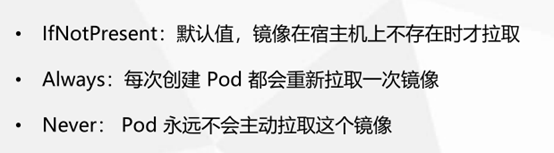
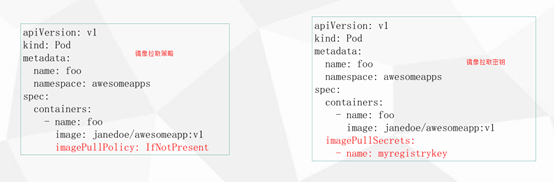
本章讲解主要点是 docker login 里面拉去镜像和k8s拉取镜像是不同的认证,这里一定要注意。
K8s如果需要去拉取认证的仓库镜像,是需要创建一个k8s token的。
1.首先docker登录。
这里会在~/.docker/config.json中有一个认证信息
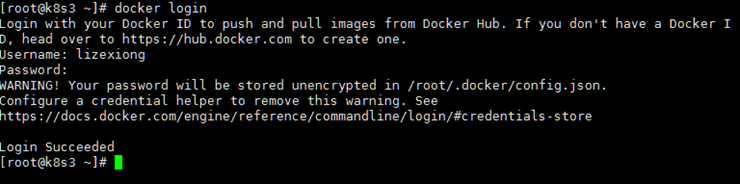
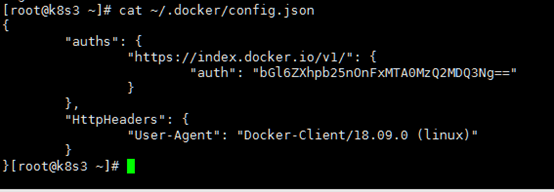
2.将token信息写入一个k8s文件中

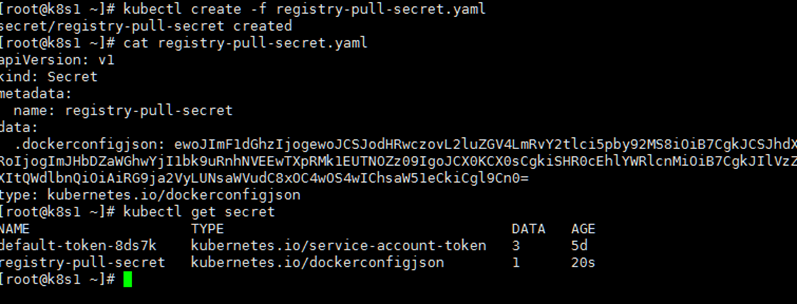
3.最后在拉取镜像的时候指定密钥即可
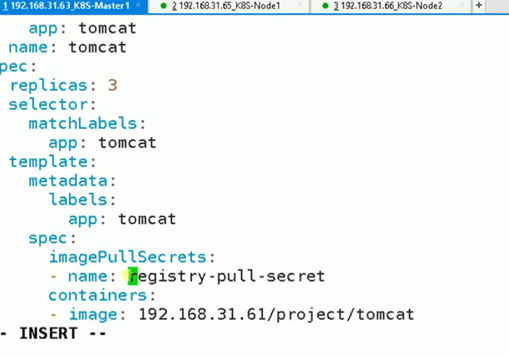
5.3 Pod资源限制
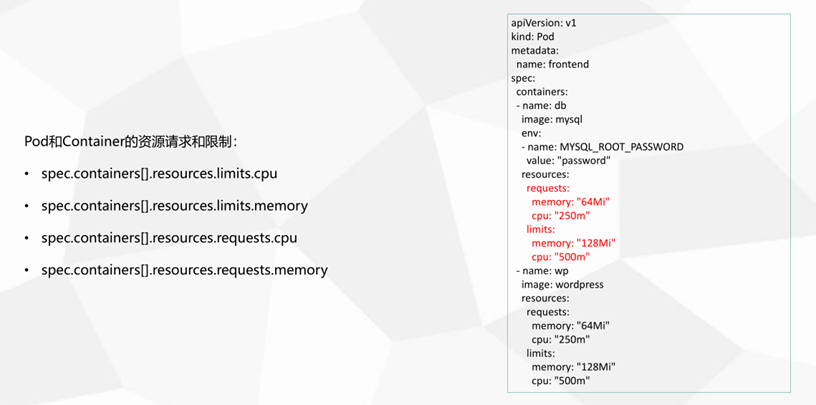
Request 是比如一个node已经没有这些资源了,就不会调度到这个node上
Limits 是一个容器最大的资源限制。
250m代表一核cpu的百分之25,也就是0.25。
查看节点资源的利用率
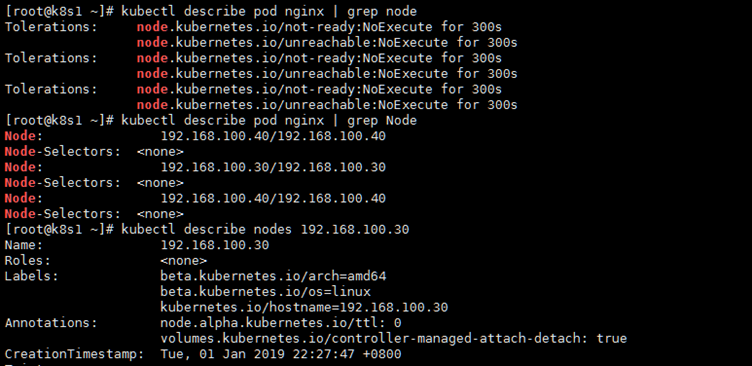
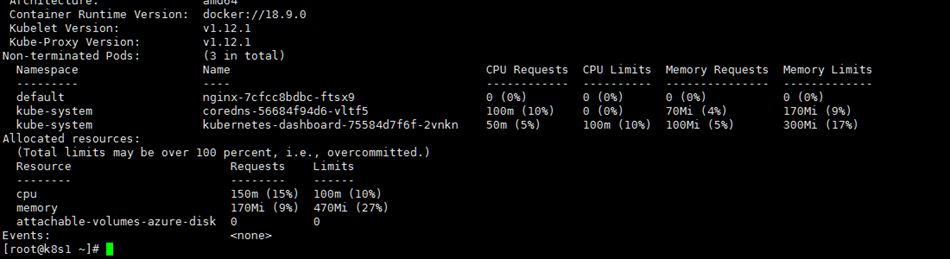
5.4 Pod重启策略
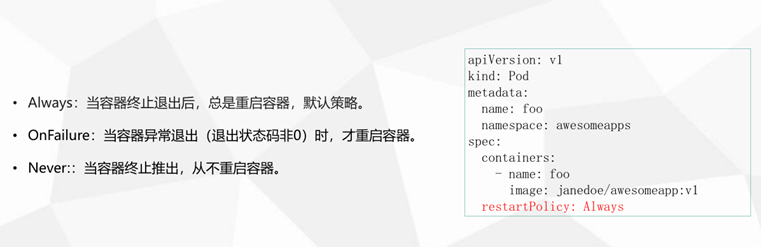
5.5 Pod健康检查
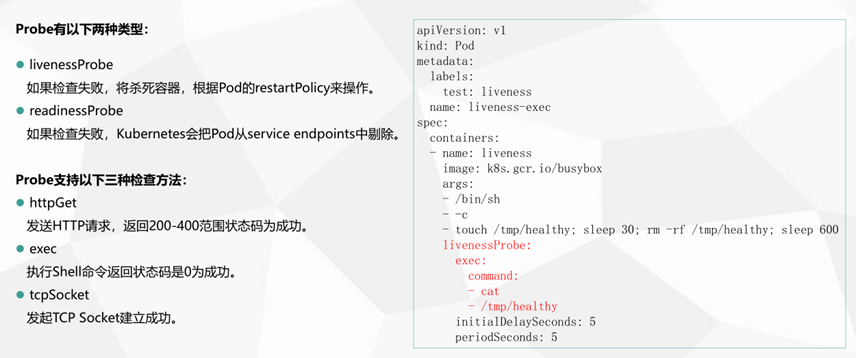
5.6 Pod调度约束
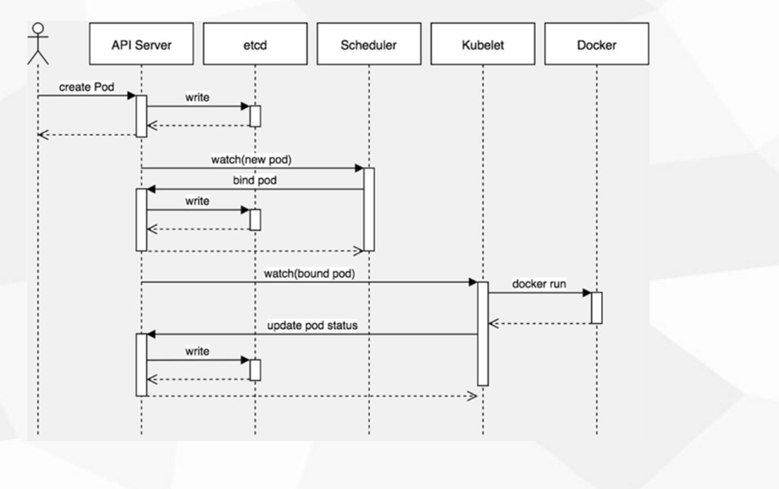
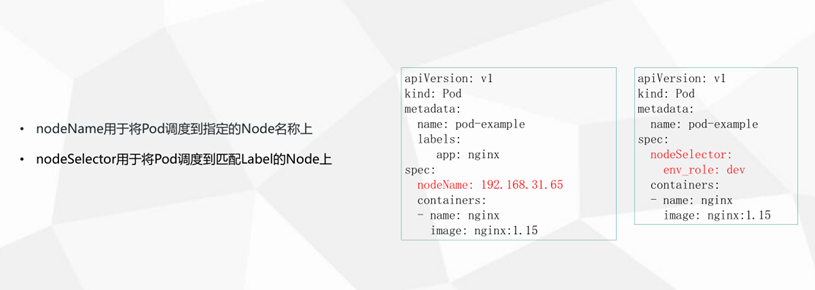
NodeName会跳过调度器,直接分配。
NodeSelector要先给node打标签。
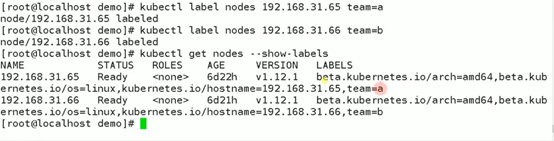
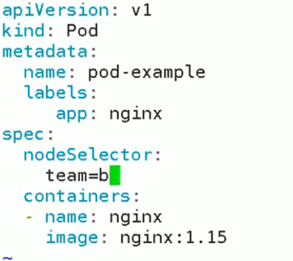
5.7 故障排查
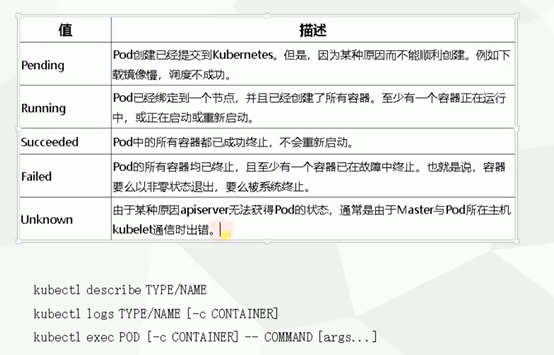
6.深入理解Service(与外界连通)
6.1 Service介绍与定义
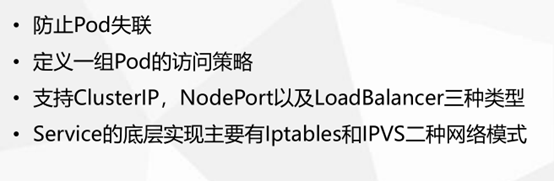
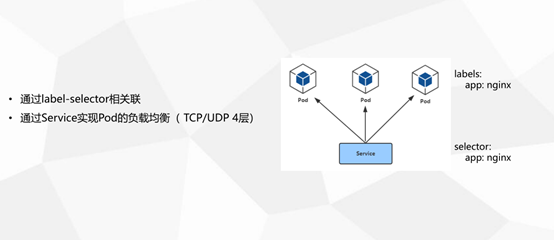
比如一个server的定义,通过selector与pod相关联
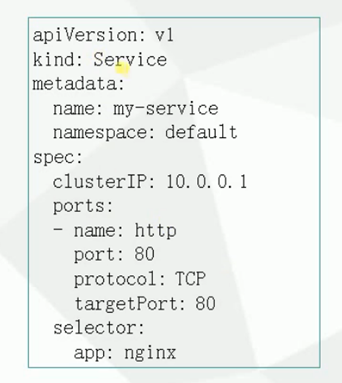
可以给一个pod指定多个server,且同一个pod标签可以给不同的pod容器关联(意思就是同一个server下面的容器服务可以不相同)。
6.2 Service三种类型
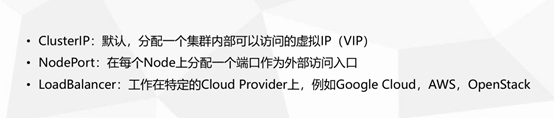
ClusterIP
集群级别,集群内部可以访问
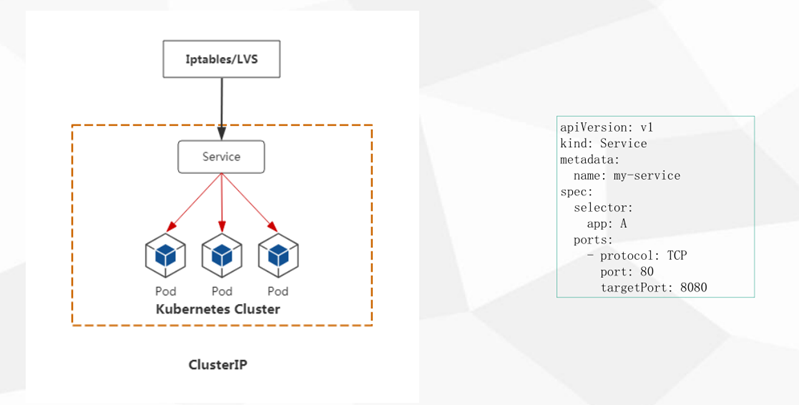
NodePort (用户浏览器可以访问)
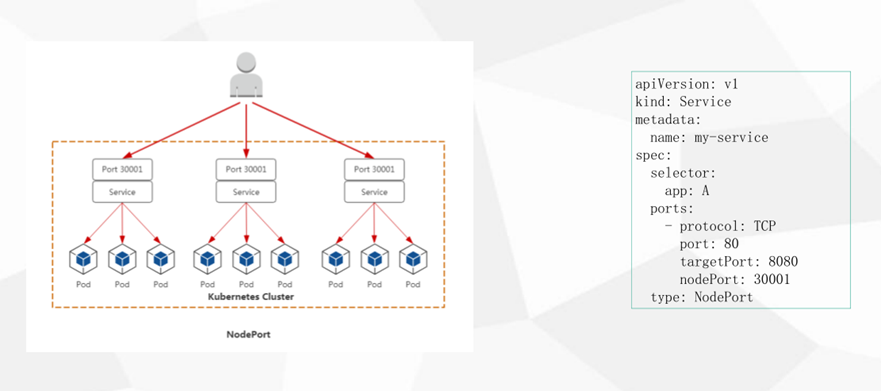
LoadBalancer(云平台服务)
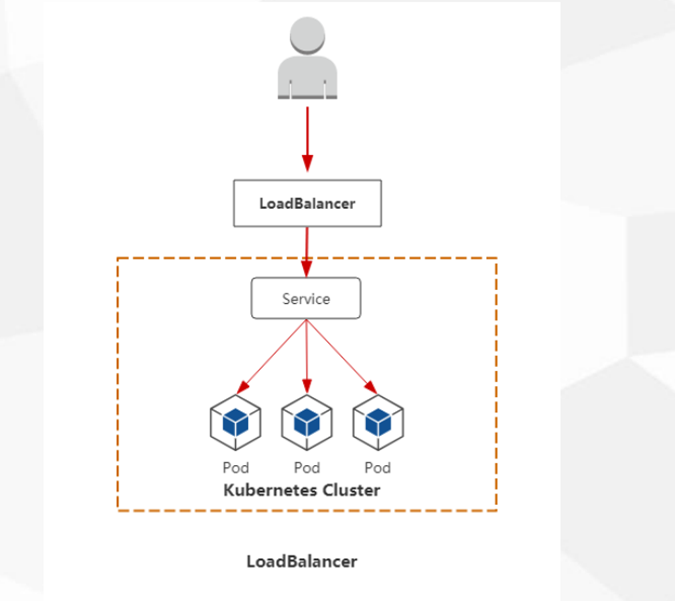
6.3 代理模式
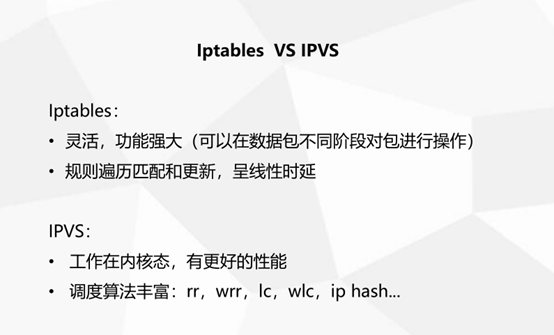
Iptables是用户态的工具,而ipvs是内核态的工具,1.10版本以上使用的是ipvs。
Iptables流程图
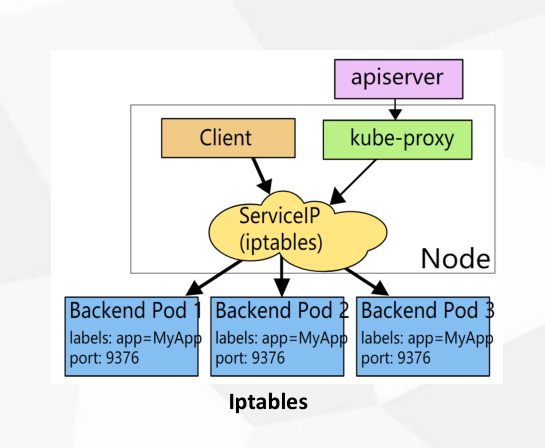
Ipvs流程图
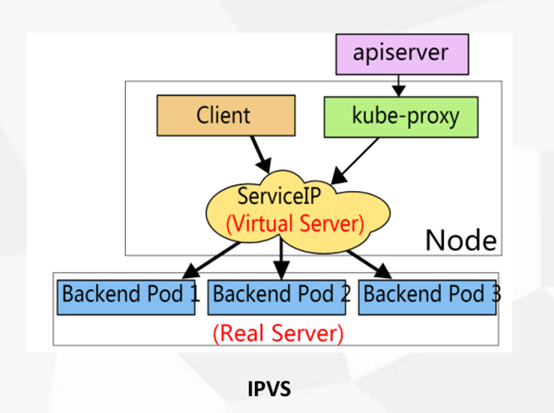
7.Ingress(暴露应用对外访问的最佳方式)
1.四层、七层负载均衡转发
2.支持自定义Service访问策略
3.只支持基于域名的网站访问
4.支持TLS
7.1 Ingress Controller部署
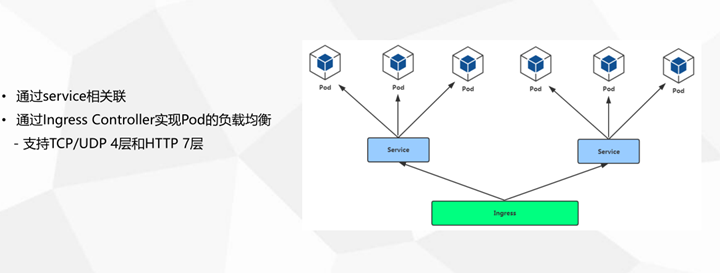
简单来说,就是在node节点监听80和443,然后在一个命名空间里面创建一个镜像,镜像内部是一个nginx,然后通过访问域名来解析到具体的server里面去。
(官方有很多实现方式,只不过这里是使用nginx)
具体流程看下图:
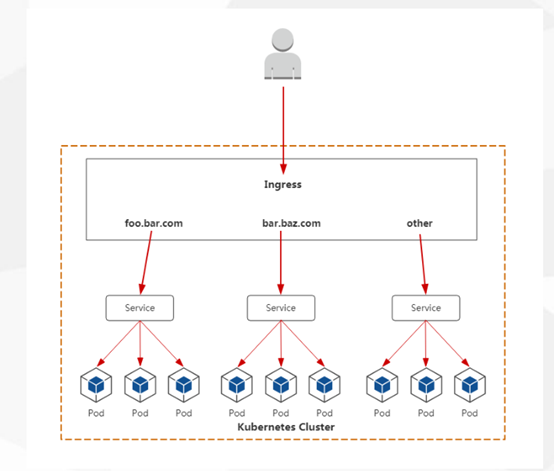
部署文档:
https://github.com/kubernetes/ingress-nginx/blob/master/docs/deploy/index.md
注意事项:
• 镜像地址修改成国内的:lizhenliang/nginx-ingress-controller:0.20.0
• 使用宿主机网络:hostNetwork: true
其他控制器:
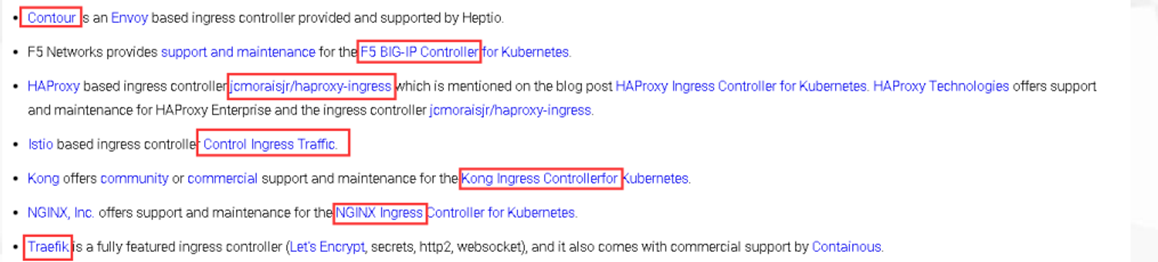
https://kubernetes.io/docs/concepts/services-networking/ingress/
1.首先下载该地址yaml 部署文件。
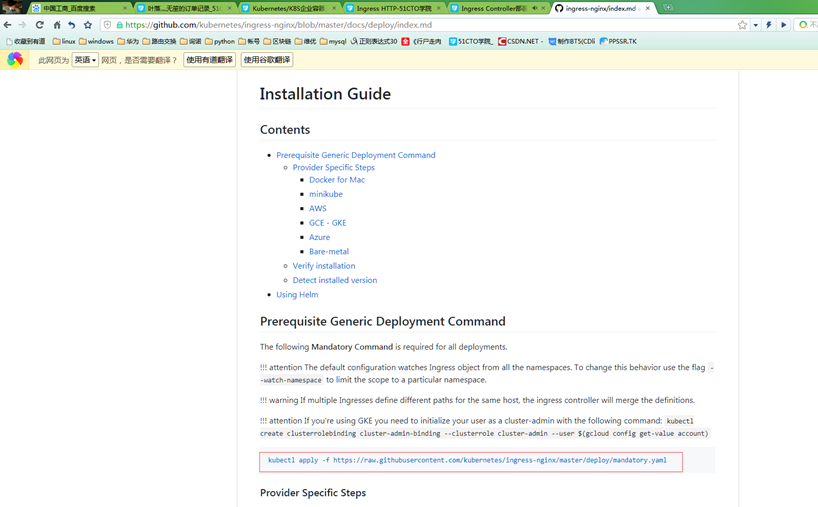
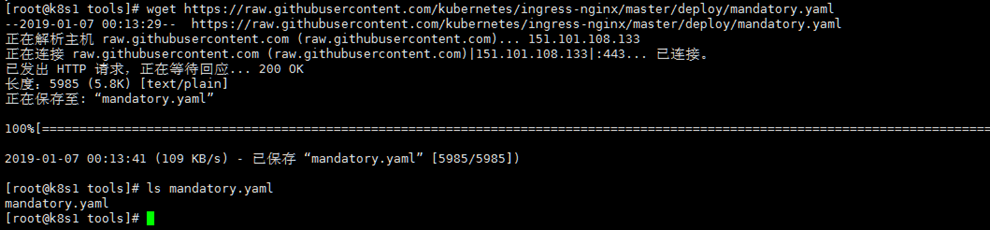
2.修改配置
将国外谷歌的源改成可下载的源,以及将此容器网络改为host模式。

3.特别注意的一点
所有node节点的kube-proxy都需要加上一行配置,否则pod无法正常启动。
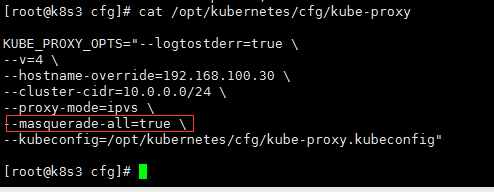
主要原因在于健康检查失败.

4.创建该pod
注意创建到哪台node上。
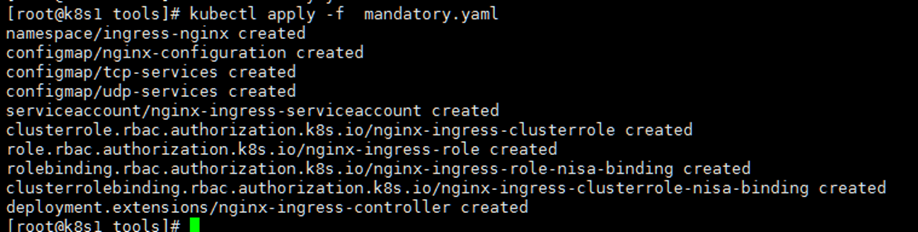

7.2 Ingress HTTP
现在通过ingress暴露自己的项目。
原理就是下面创建了一个nginx的容器,来实现负载均衡的调度。
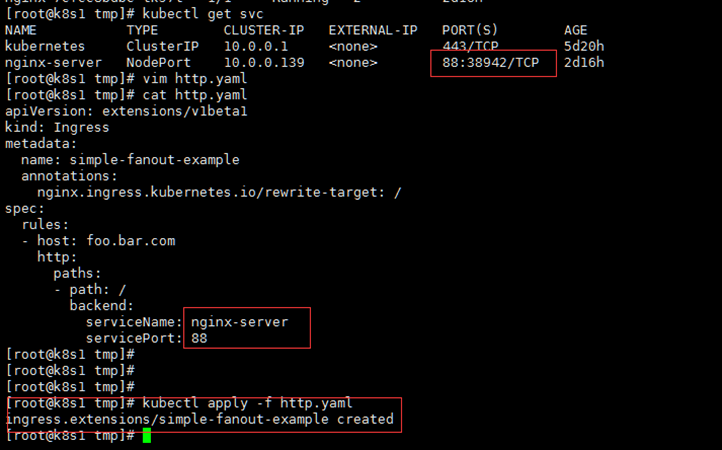
测试访问
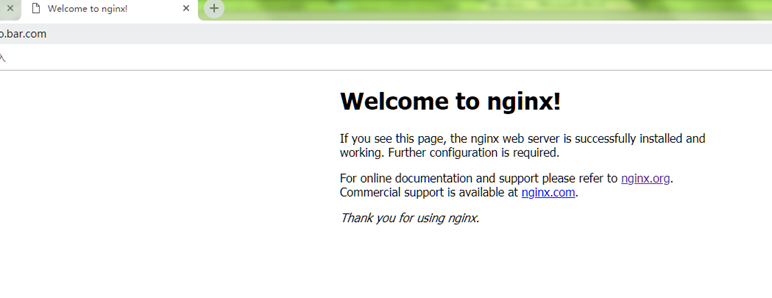
原理验证

就是给nginx-ingress里的nginx加了记录,让nginx自动去负载调度后端pod
7.3 Ingress HTTPS
https就不多做解释,官网有使用文档:
https://kubernetes.io/docs/concepts/services-networking/ingress/
简要步骤就是把证书做成一个引用文件,在创建的时候引用即可。
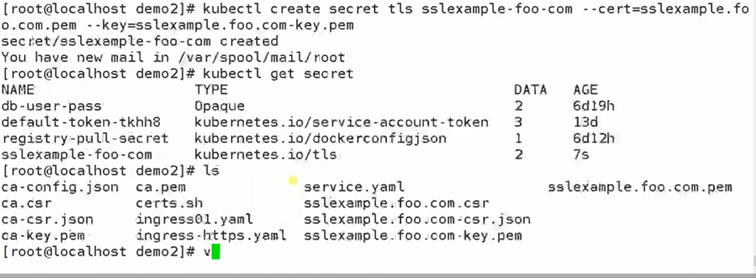
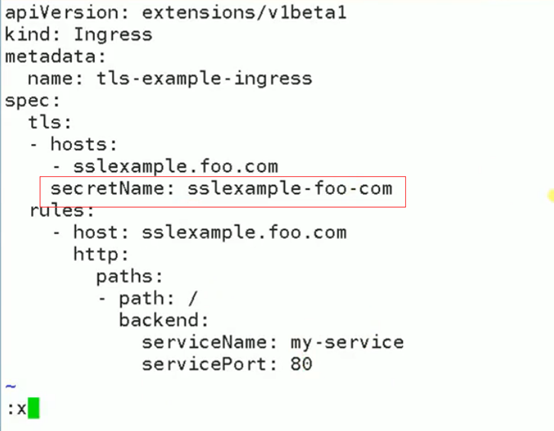
以上ingress的问题很明显,只能访问单台node,那么解决方案就是在创建ingress的时候使用标签等方式部署在每一台node上。(创建kind类型为daemonset,这个以后在补充)
8.Volume
8.1 emptyDir(容器数据共享)
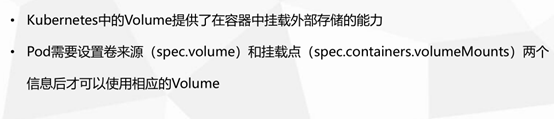
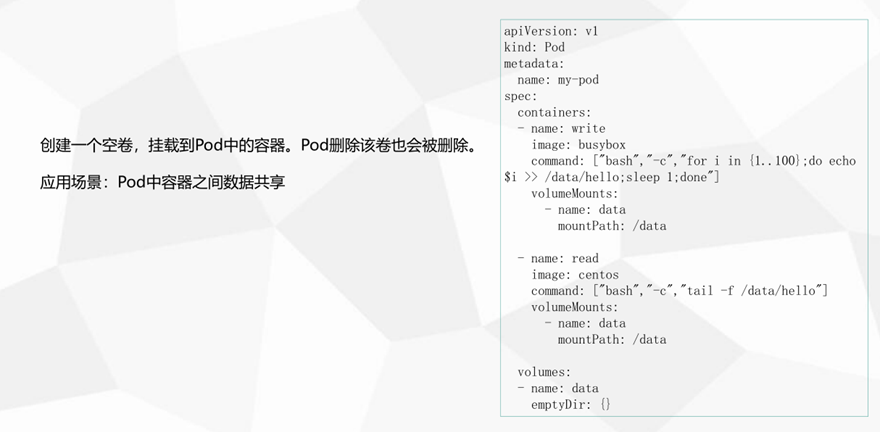
8.2 hostPath(访问宿主机数据)
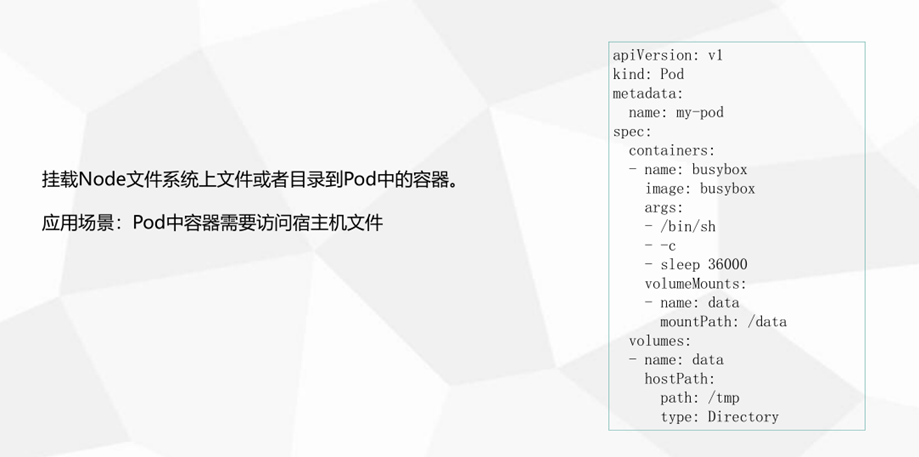
8.3 NFS
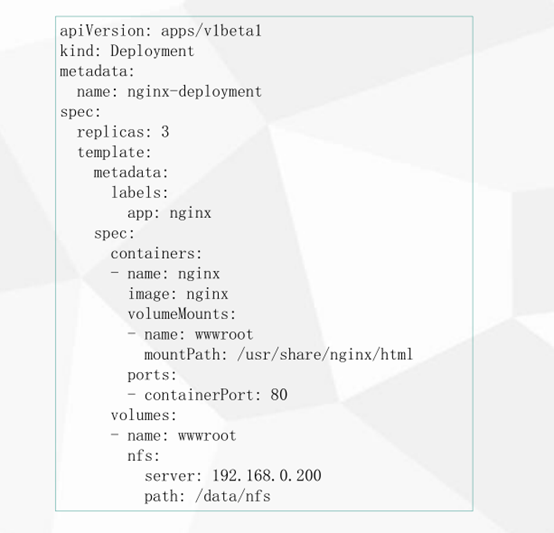
9.企业应用案例
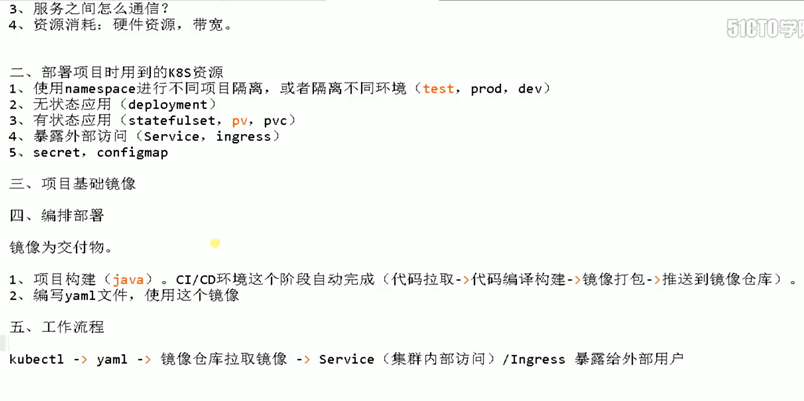
9.1 部署java项目
这里部署java项目,首先要确定一个思路。ci/cd流程首先略过,首先 java项目包已经构建完成,然后build至镜像仓库了,那么现在。
1.创建一个namespace。
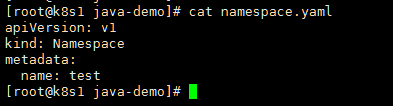
2.部署tomcat应用
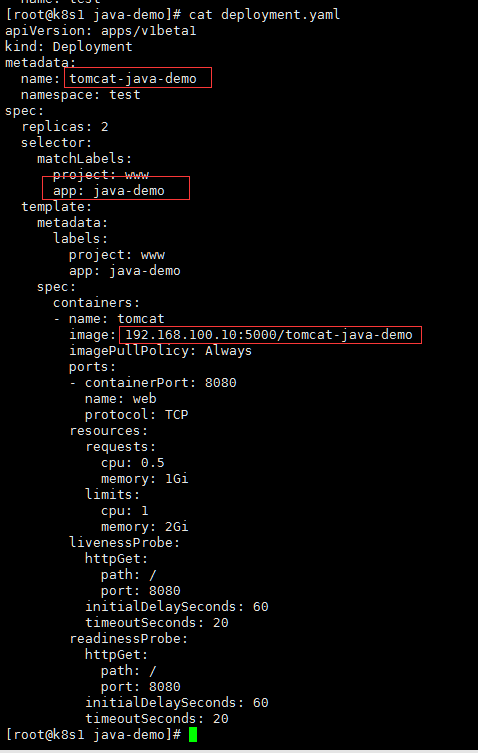
3.发布到用户可以访问
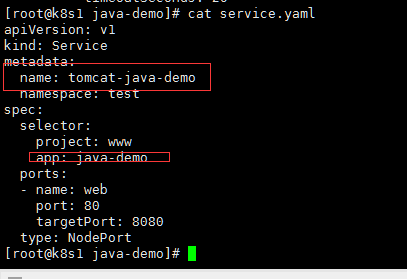
k8s 1.12 环境部署及学习笔记的更多相关文章
- Rancher Server HA的高可用部署实验-学习笔记
转载于https://blog.csdn.net/csdn_duomaomao/article/details/78771731 Rancher Server HA的高可用部署实验-学习笔记 一.机器 ...
- Kubernetes全栈架构师(二进制高可用安装k8s集群扩展篇)--学习笔记
目录 二进制Metrics&Dashboard安装 二进制高可用集群可用性验证 生产环境k8s集群关键性配置 Bootstrapping: Kubelet启动过程 Bootstrapping: ...
- Linux就该这么学(3)-管道符、重定向与环境变量(学习笔记)
1.Linux命令与文件读写操作有关的重定向技术: 学习目标:主要解决输出信息的保存问题. 标准覆盖输出重定向: 标准追加输出重定向 错误覆盖输出重定向 错误追加输出重定向 输入重定向 标准输入(ST ...
- 熟悉RT-Thread的软硬件环境【RT-Thread学习笔记 1】
软件环境:Win7+MDK4.7.2 硬件环境:STM32F4Discovery 所用OS代码:RT-Thread2.0.0 beta 下载地址: https://github.com/RT-Thre ...
- python 3.6 + robotFramework自动化框架 环境搭建、学习笔记
################################################################# #author: 陈月白 #_blogs: http://www.c ...
- Linux(12.1-12.6)学习笔记
第十二章 并发编程 如果逻辑控制流在时间上重叠,那么他们就是并发的.应用级并发在以下情况中发挥作用: 访问慢速I/O设备. 与人交互. 通过推迟工作以降低延迟. 服务多个网络客户端. 在多核机器上进行 ...
- Unix环境高级编程学习笔记——fcntl
写这篇文正主要是为了介绍下fcntl,并将我自己在学习过程中的一些理解写下来,不一定那么官方,也有错误,希望指正,共同进步- fcntl: 一个修改一打开文件的性质的函数.基本的格式是 int fcn ...
- Unix环境高级编程学习笔记——dup
dup 和 dup2 dup和dup2,都是用来将一个文件描述符复制给另一个文件描述符上,这两个文件描述符都指向同一个文件状态标志上. 只是文件描述符的大小不一样,dup所执行下的复制,肯定是返回 ...
- 12.22日wagas学习笔记
第一部分:vue-cli3 vue.config.js配置: baseUrl:process.env.NODE_ENV === 'production'?'/production-sub-path': ...
随机推荐
- java基础——简易计算器的实现
计算器: import java.util.Scanner;public class CalculateDemo { public static void main(String[] args ...
- [刷题] 226 Invert Binary Tree
要求 翻转一棵二叉树 实现 翻转左右子树,交换左右子树的根节点 1 class Solution { 2 public: 3 TreeNode* invertTree(TreeNode* root) ...
- [python3.7]列表
>>> a['aaa']>>> b=['aasd','sss','cc']>>> a.extend(b)>>> a['aaa', ...
- too many open files问题详解
too many open files问题详解 feelgood3000关注0人评论2616人阅读2018-08-23 09:47:52 一 单个进程打开文件句柄数过多 ulimit中的nofi ...
- HAProxy与LVS综合----搭建LNMP源码编译结合HAProxy或LVS负载均衡
实战一:实现LNMP与Keepalived.HAProxy做反向代理 框架图: 实现原理: 1.当A用户访问网站时,此时需要经过防火墙,防火墙将用户访问的IP地址处理后,如果允许访问,则就访问到HAr ...
- k8s运行容器之Job应用(6)
容器按照持续运行的时间可分为两类:服务类容器和工作类容器. 服务类容器通常持续提供服务,需要一直运行,比如 http server,daemon 等.工作类容器则是一次性任务,比如批处理程序,完成后容 ...
- ELK学习实验016:filebeat收集tomcat日志
filebeat收集tomcat日志 1 安装tomcat [root@node4 ~]# yum -y install tomcat tomcat-webapps tomcat-admin-weba ...
- linux进阶之网络技术管理
本节内容 1. 网络七层模型 物理层 数据链路层 网络层 传输层 会话层 表示层 应用层 2. TCP/UDP (1)TCP面向连接,可靠传输,消耗系统资源比较多,传输速度较慢,但是数据传 ...
- 使用python实现钉钉告警通知功能
前言:日常工作中告警通知是必不可少的,一般会使用邮件.钉钉.企业微信等,今天分享一下使用python实现钉钉告警 一. 钉钉机器人创建 登录钉钉客户端,创建一个群,把需要收到报警信息的人员都拉到这个群 ...
- Python中if name == 'main':的作用
一个python文件通常有两种使用方法, 第一是作为脚本直接执行. 第二是 import 到其它的 python 脚 本中被调用(模块重用)执行. 因此 if name == 'main': 的作用就 ...
